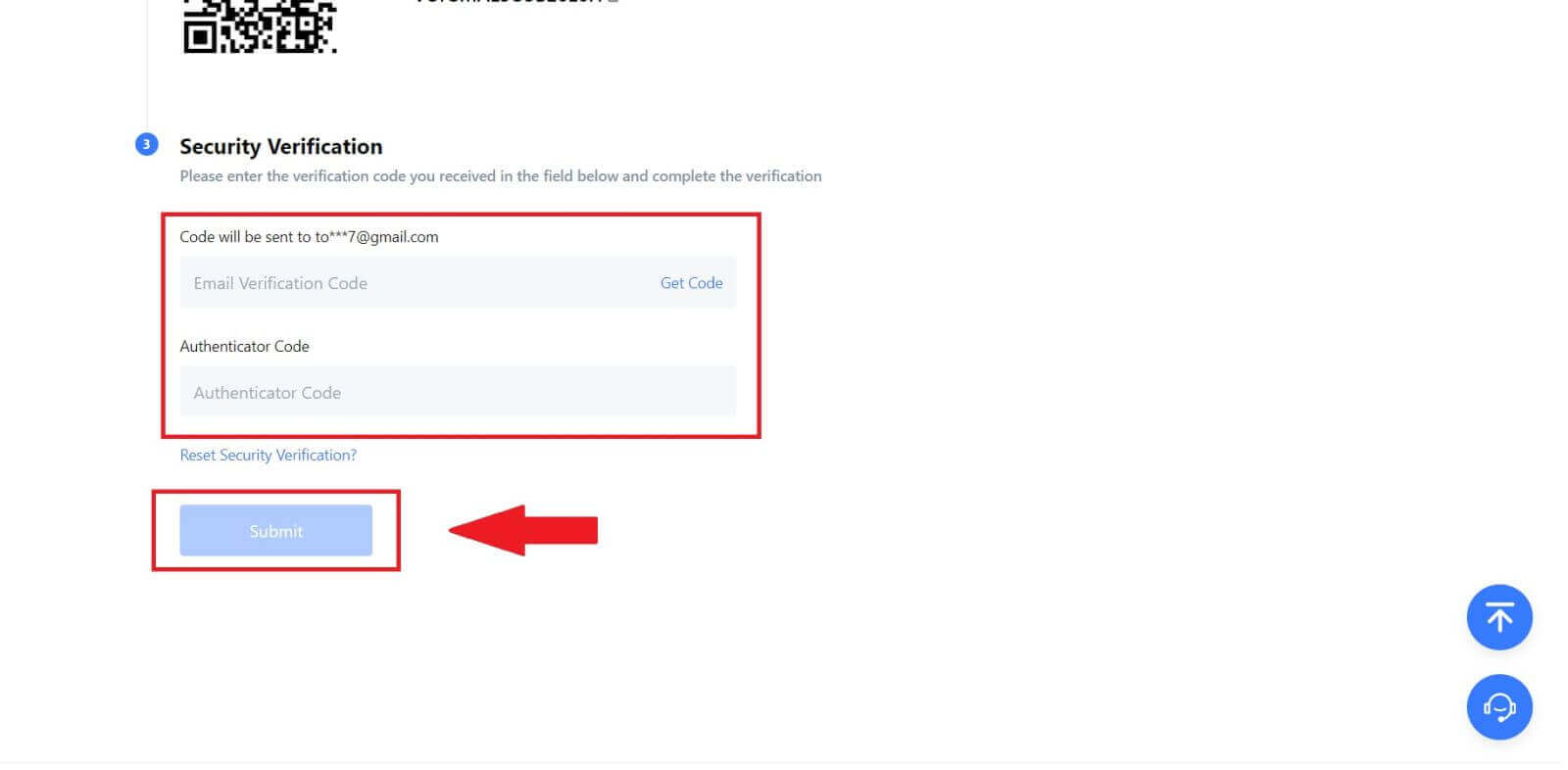Comment se connecter à MEXC

Comment se connecter au compte MEXC par e-mail ou par numéro de téléphone
Étape 1: Connectez-vous
Accédez au site Web de MEXC , sur la page d'accueil, localisez et cliquez sur le bouton « Connexion/Inscription ». Il est généralement positionné dans le coin supérieur droit de la page. 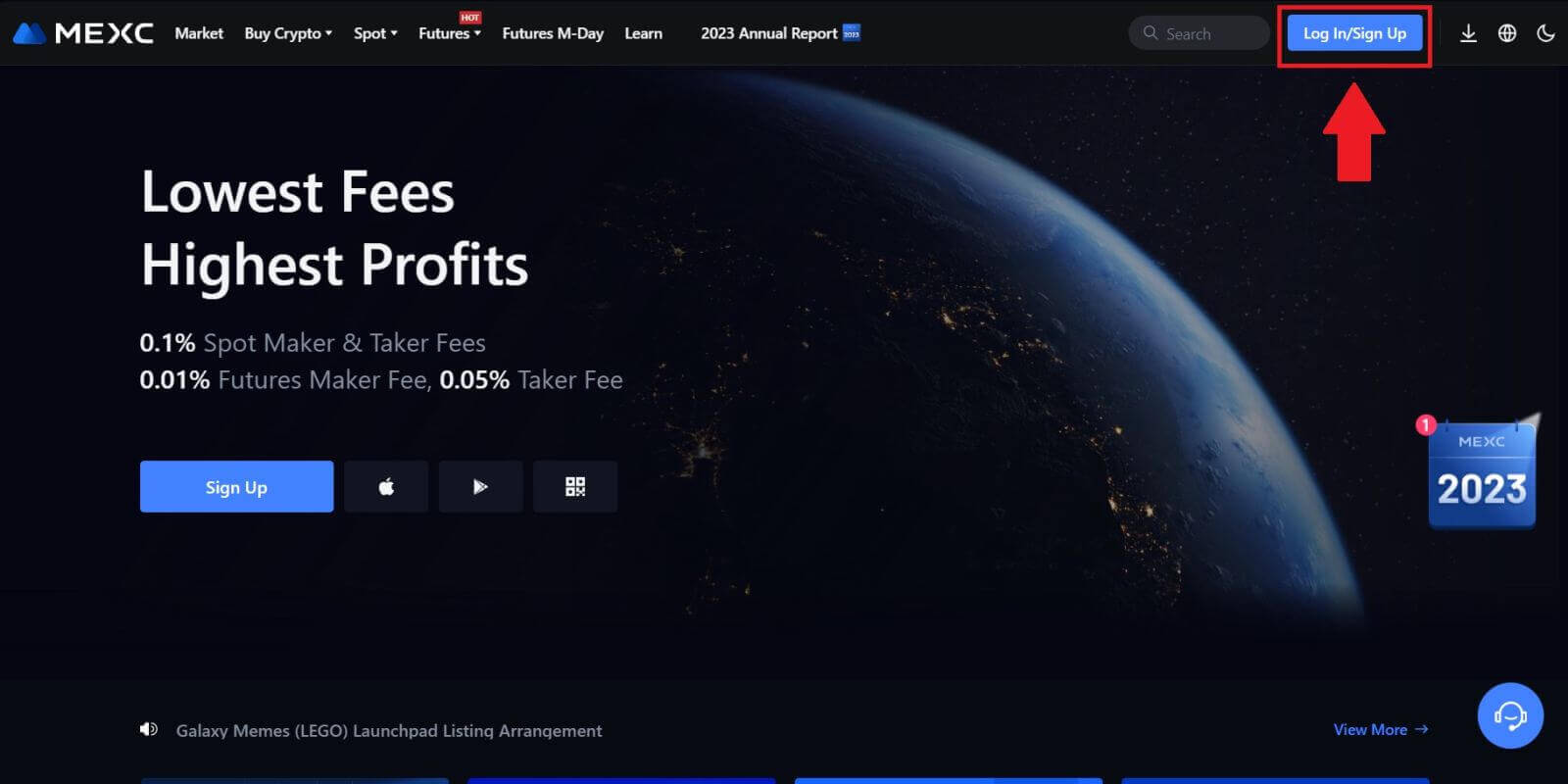 Étape 2 : Connectez-vous avec votre adresse e-mail ou votre numéro de téléphone
Étape 2 : Connectez-vous avec votre adresse e-mail ou votre numéro de téléphone
1. Sur la page de connexion, entrez votre [E-mail] ou [Numéro de téléphone] et le mot de passe que vous avez spécifié lors de l'inscription. Cliquez sur le bouton "Connexion" . 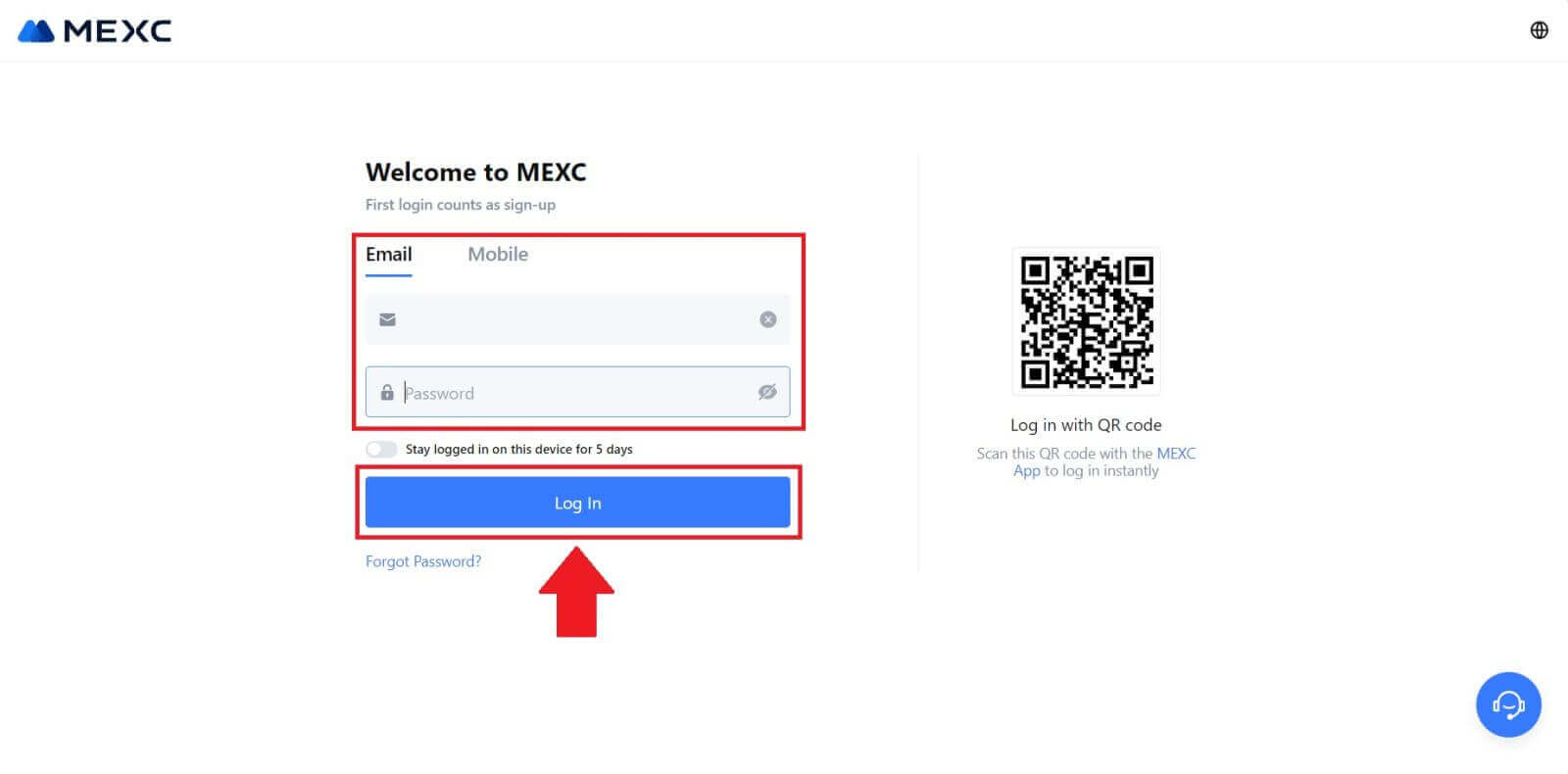
2. Vous recevrez un code de vérification à 6 chiffres dans votre e-mail ou votre téléphone. . Entrez le code de vérification et cliquez sur "Confirmer". 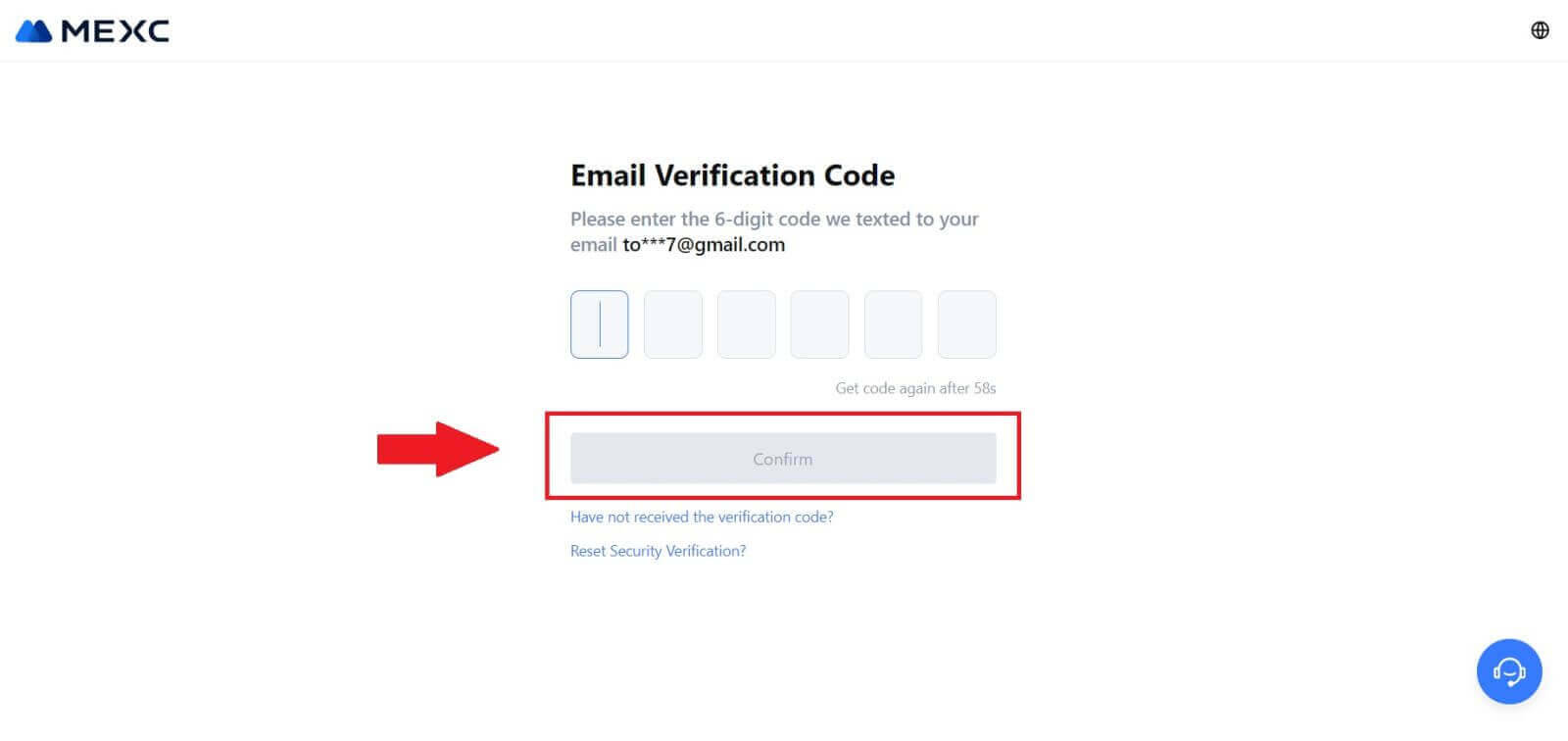
Étape 3: Accédez à votre compte MEXC
Après avoir entré le code de vérification correct, vous pouvez utiliser avec succès votre compte MEXC pour trader. 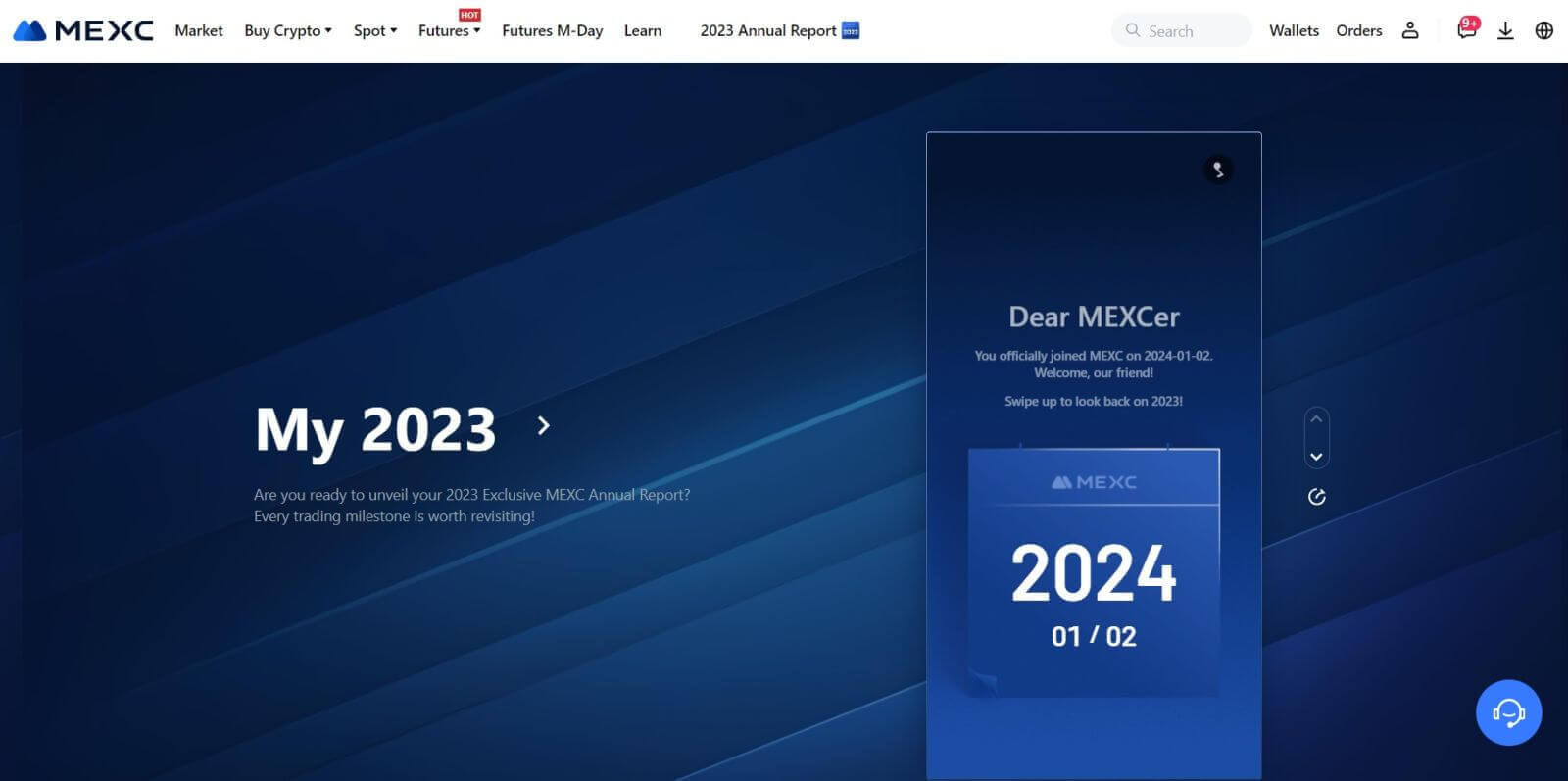
Comment se connecter au compte MEXC à l'aide de Google
Étape 1: Connectez-vous
Allez sur le site Web de MEXC , sur la page d'accueil, localisez et cliquez sur le bouton « Connexion/Inscription ». Il est généralement positionné dans le coin supérieur droit de la page. 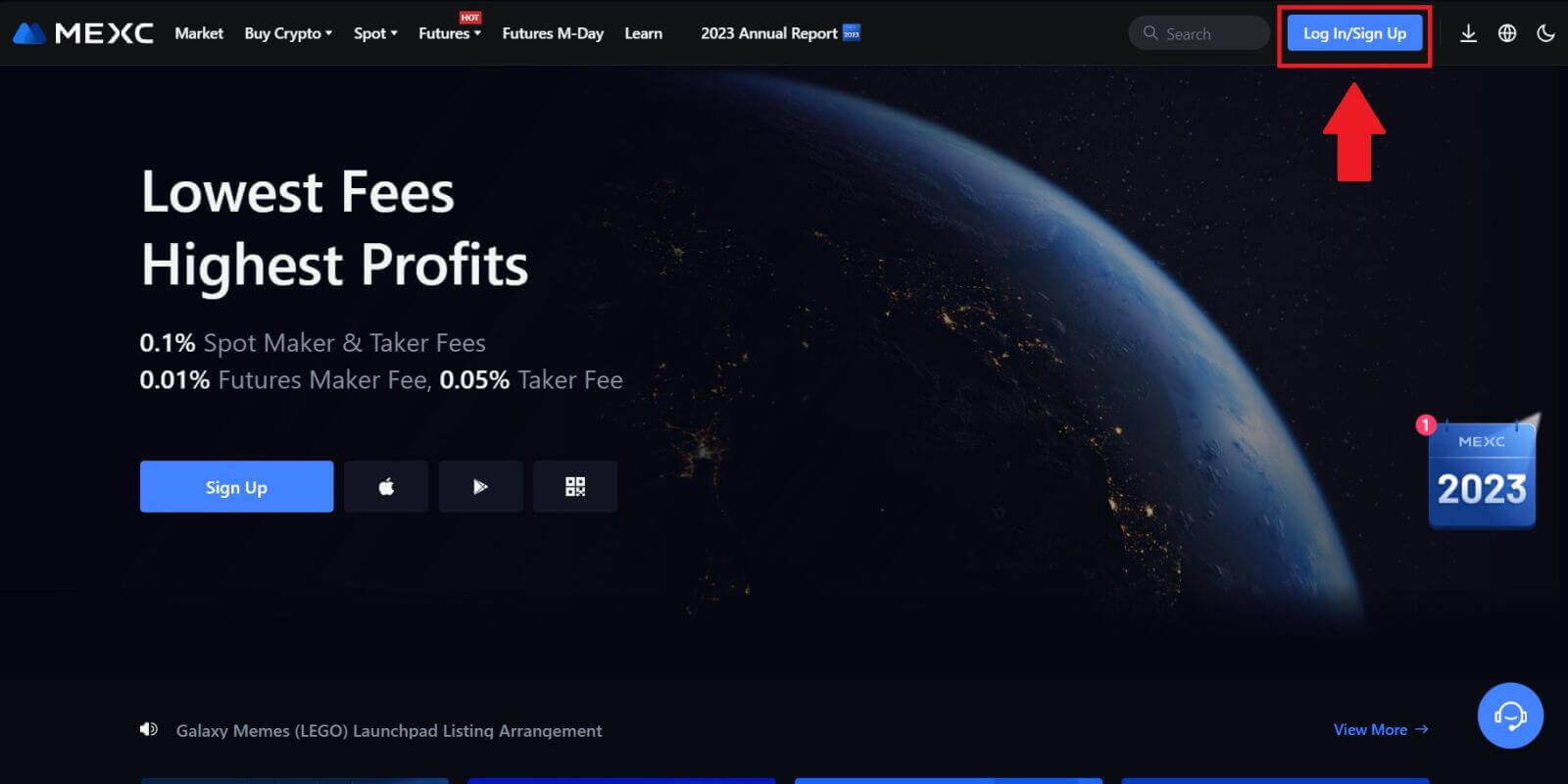 Étape 2: Sélectionnez «Connexion avec Google»
Étape 2: Sélectionnez «Connexion avec Google»
Sur la page de connexion, vous trouverez différentes options de connexion. Recherchez et sélectionnez le bouton "Google". 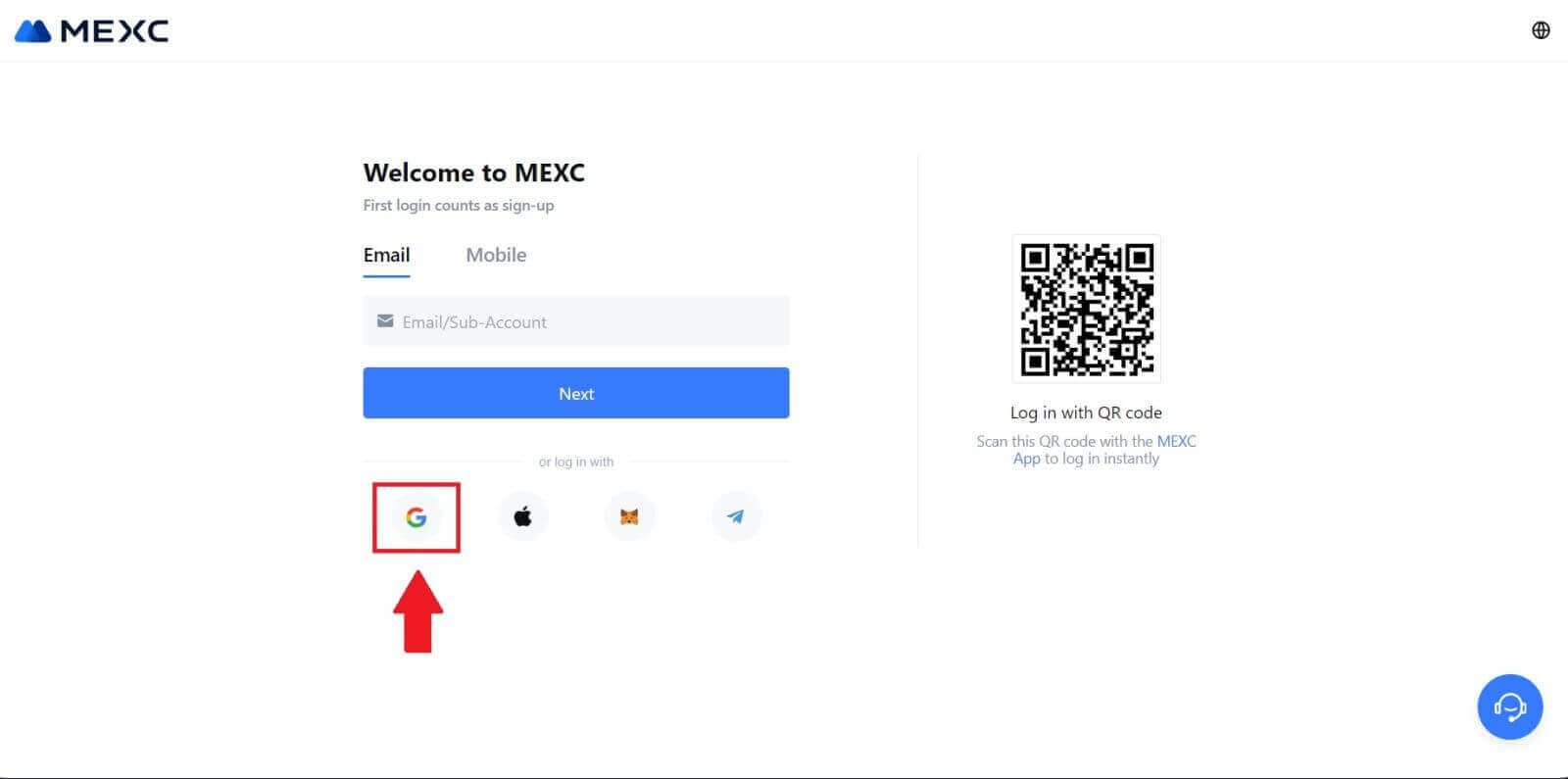 Étape 3: Choisissez votre compte Google
Étape 3: Choisissez votre compte Google
1. Une nouvelle fenêtre ou pop-up apparaîtra, entrez le compte Google auquel vous souhaitez vous connecter et cliquez sur [Suivant]. 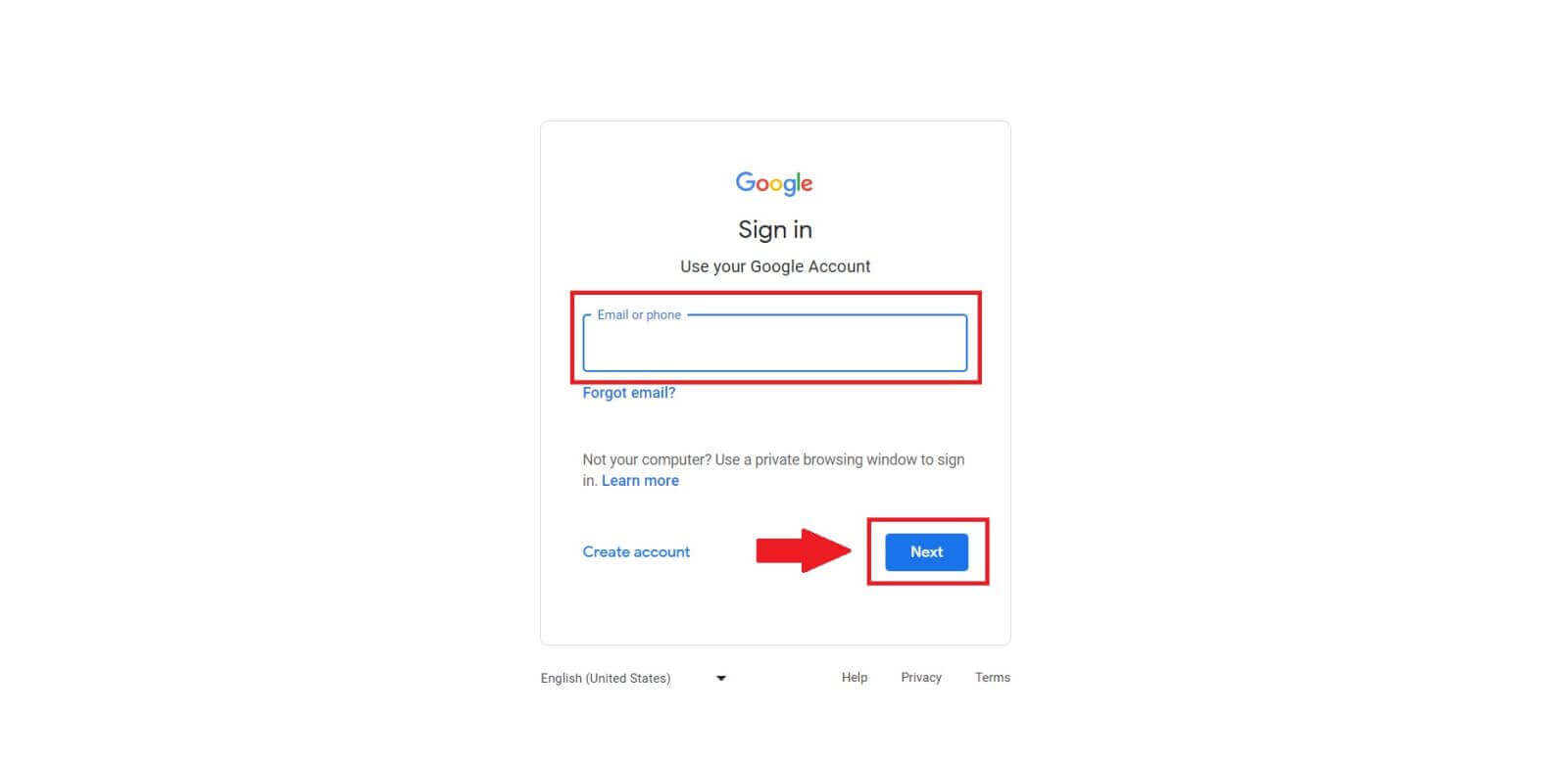
2. Entrez votre mot de passe et cliquez sur [Suivant]. 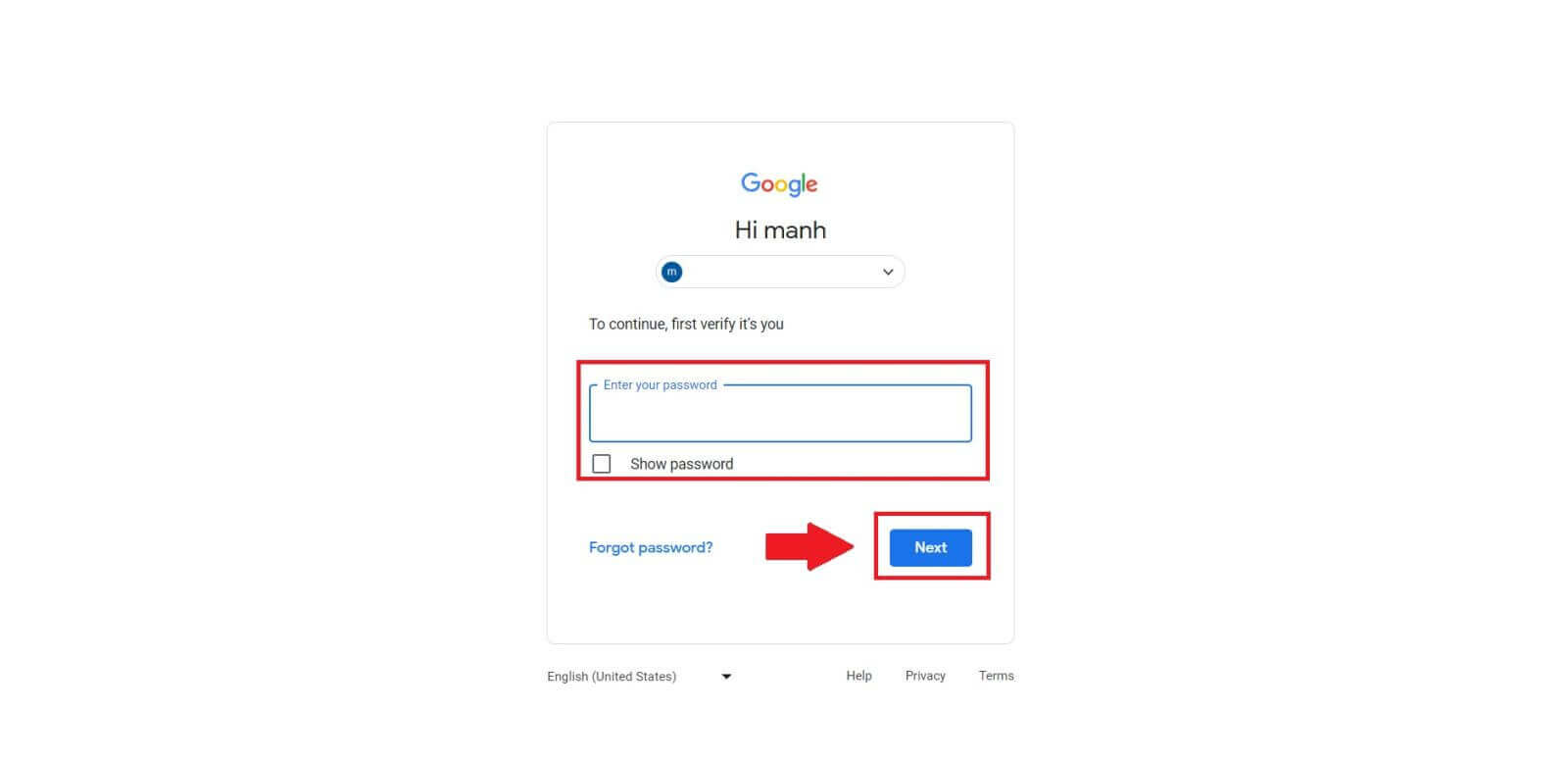 Étape 4: Accorder l'autorisation
Étape 4: Accorder l'autorisation
Après avoir sélectionné votre compte Google, il vous sera peut-être demandé d'autoriser MEXC à accéder à certaines informations liées à votre compte Google. Vérifiez les autorisations et cliquez sur [Confirmer] pour traiter.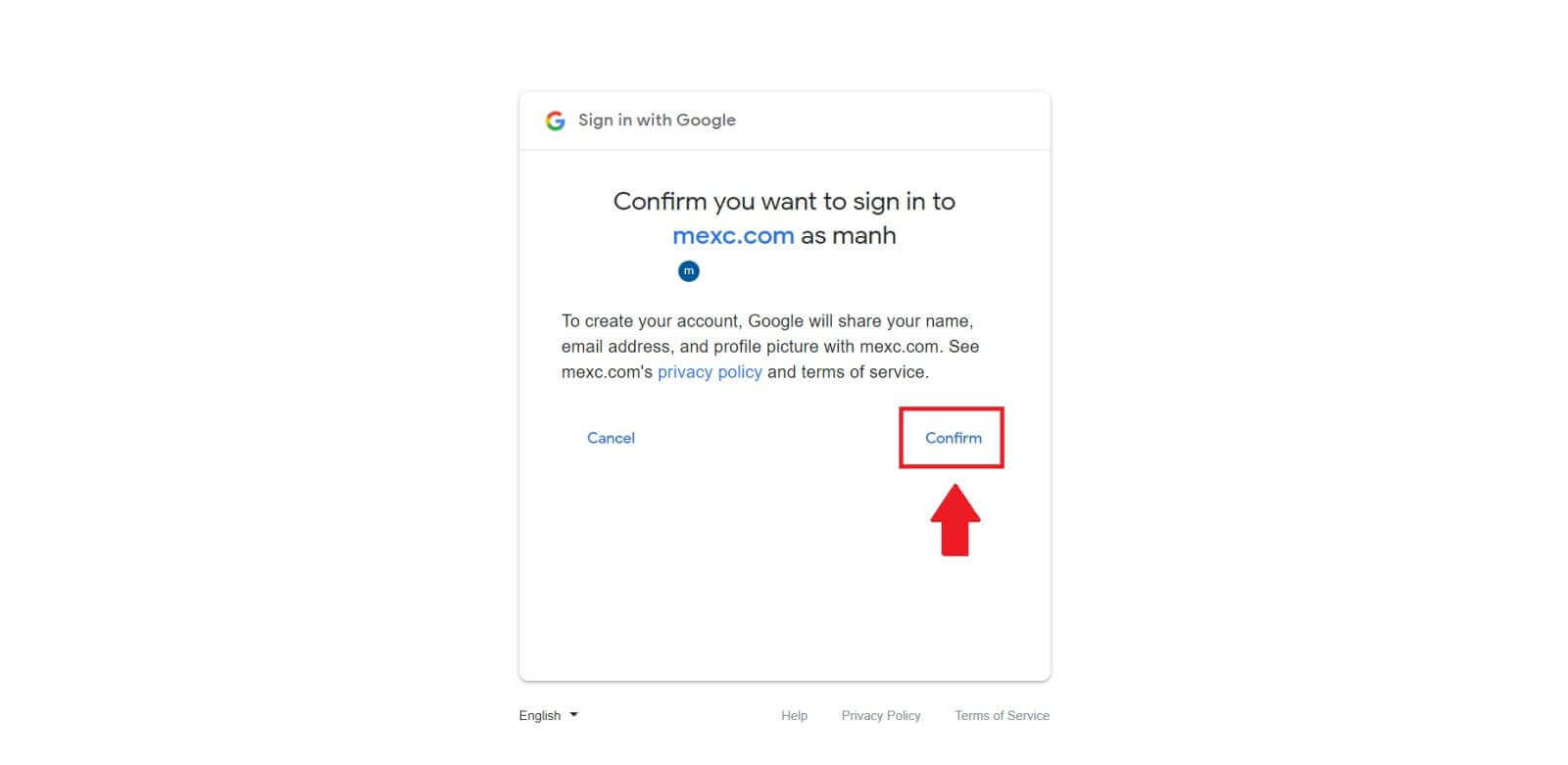 Étape 5: Accédez à votre compte MEXC
Étape 5: Accédez à votre compte MEXC
Une fois l'autorisation accordée, vous serez redirigé vers la plateforme MEXC. Vous êtes maintenant connecté à votre compte MEXC à l'aide de vos informations d'identification Google. 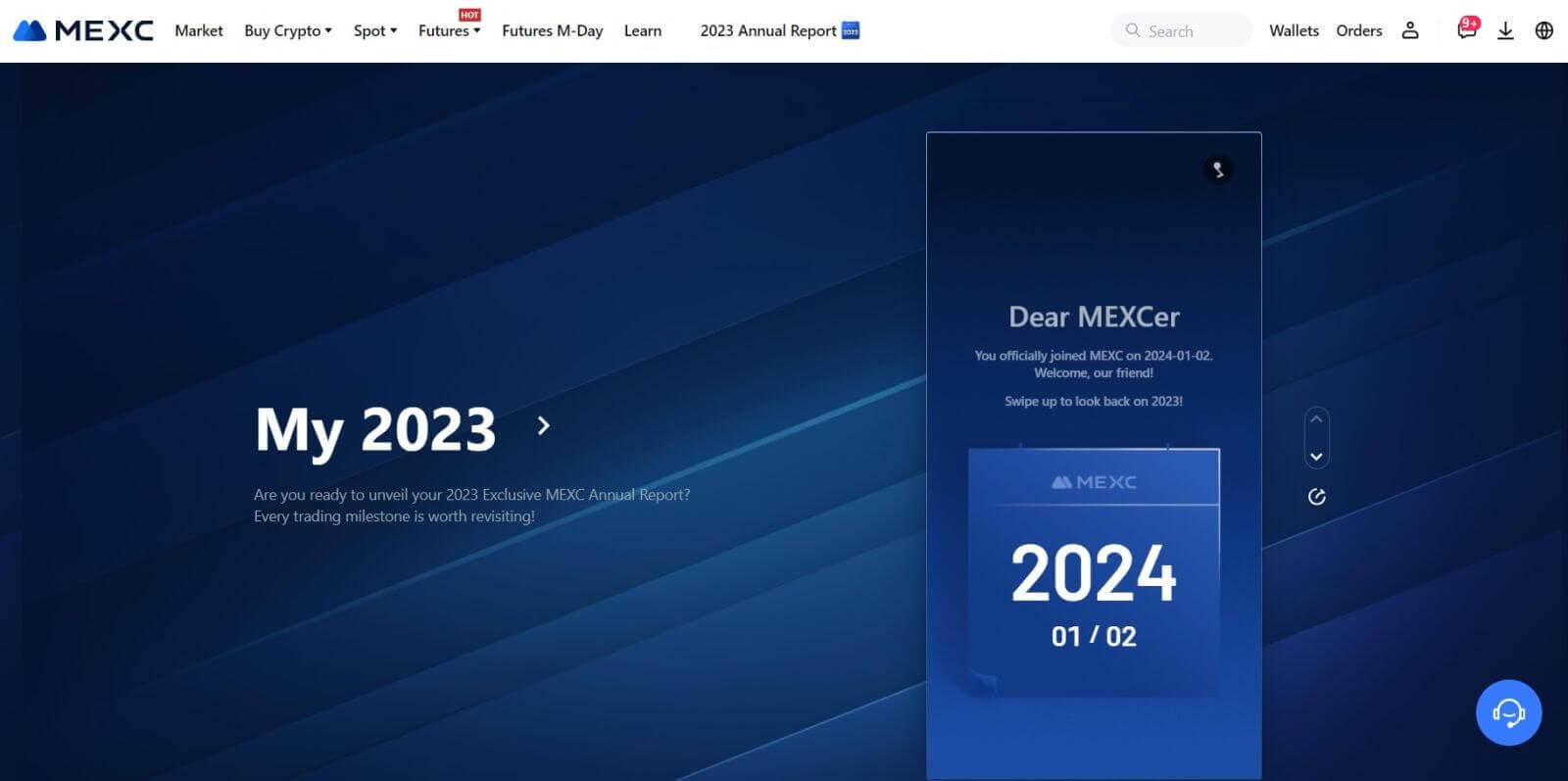
Comment se connecter au compte MEXC avec Apple
Étape 1: Connectez-vous
Accédez au site Web de MEXC , sur la page d'accueil du site Web de MEXC, localisez et cliquez sur le bouton « Connexion/Inscription », qui se trouve généralement dans le coin supérieur droit. 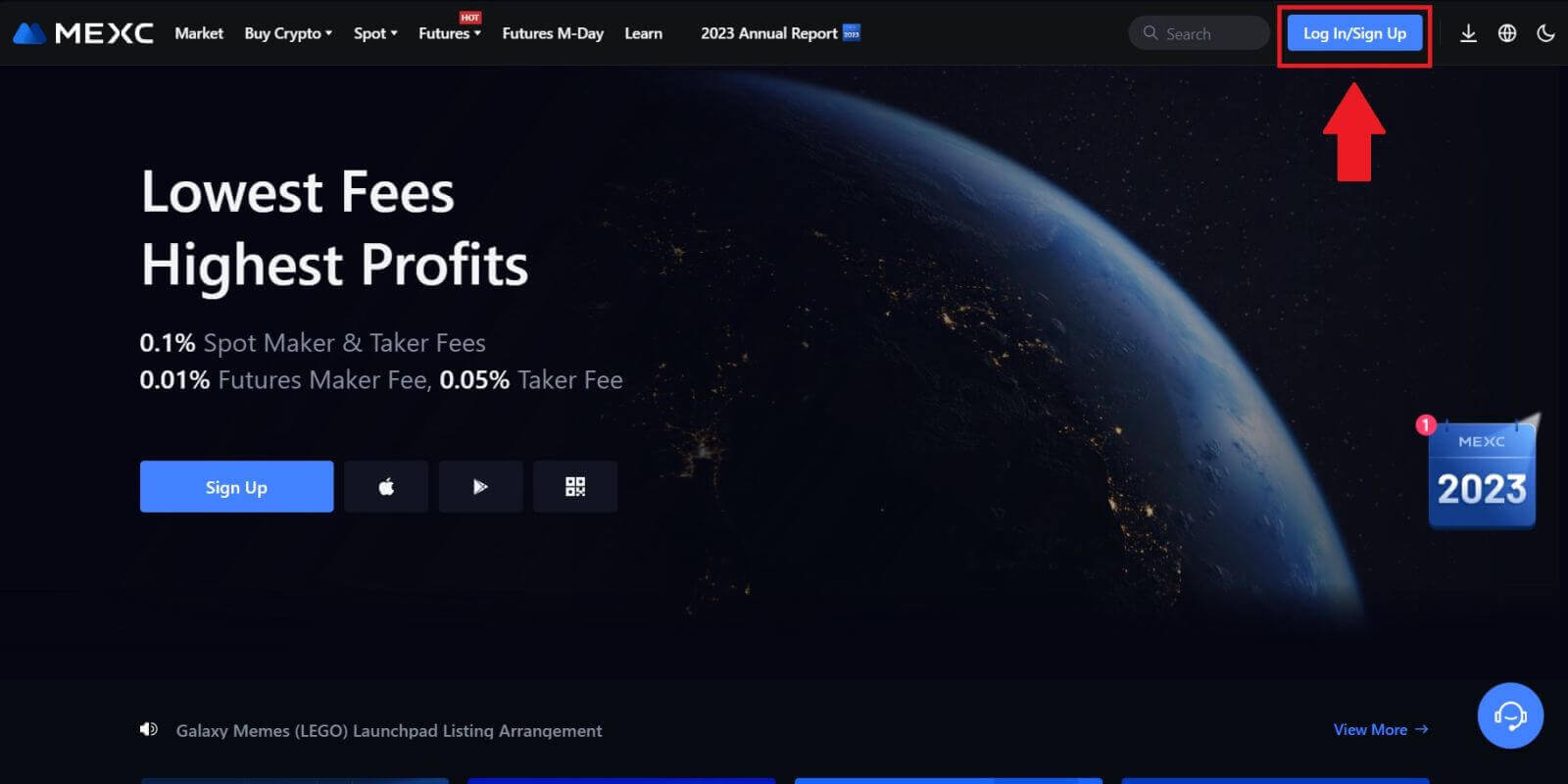 Étape 2: Choisissez «Connexion avec Apple»
Étape 2: Choisissez «Connexion avec Apple»
Sur la page de connexion, parmi les options de connexion, recherchez et sélectionnez le bouton « Apple ». 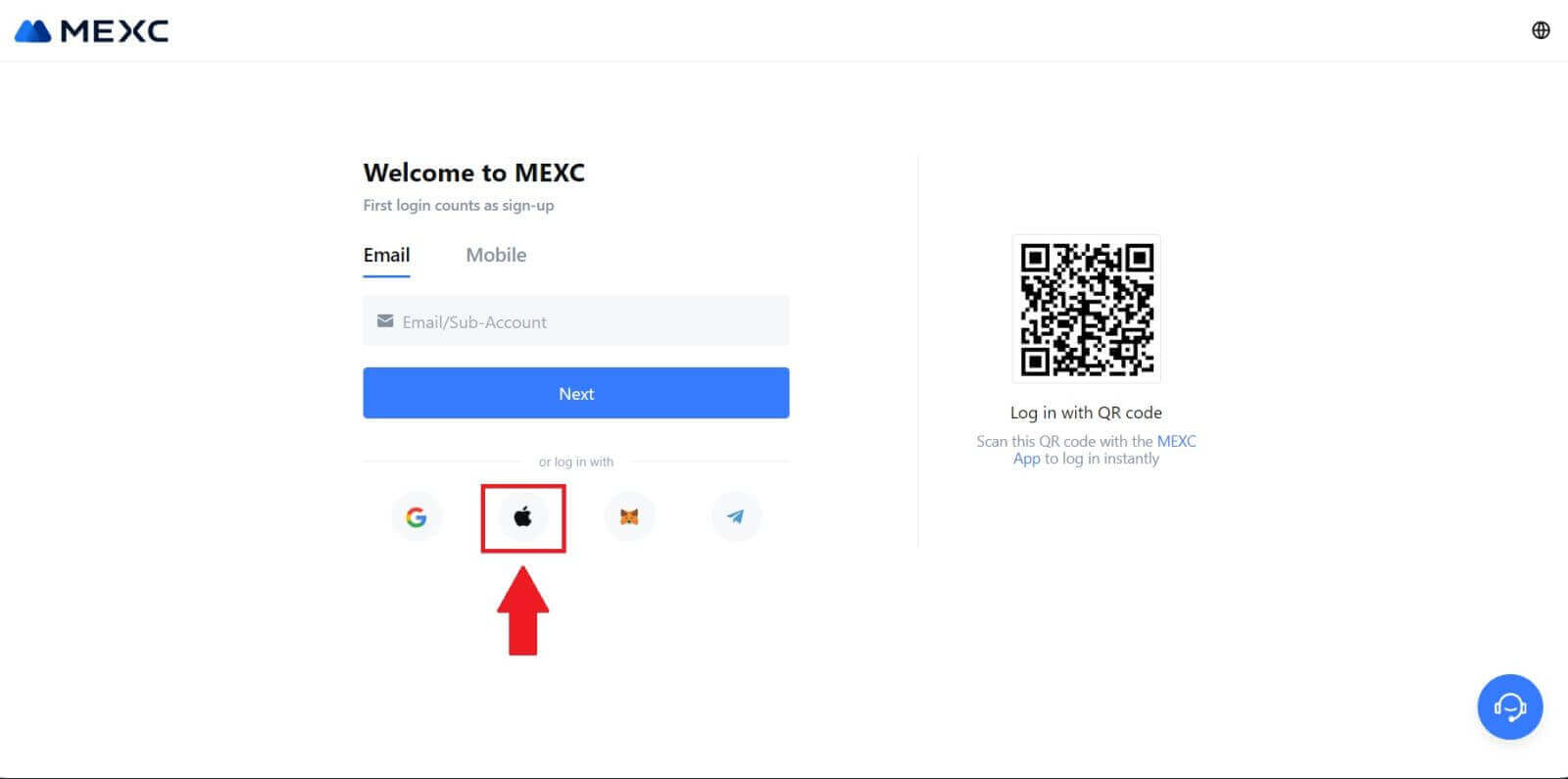 Étape 3: Connectez-vous avec votre identifiant Apple
Étape 3: Connectez-vous avec votre identifiant Apple
Une nouvelle fenêtre ou pop-up apparaîtra, vous invitant à vous connecter à l'aide de votre identifiant Apple. Saisissez l'adresse e-mail de votre identifiant Apple et votre mot de passe. 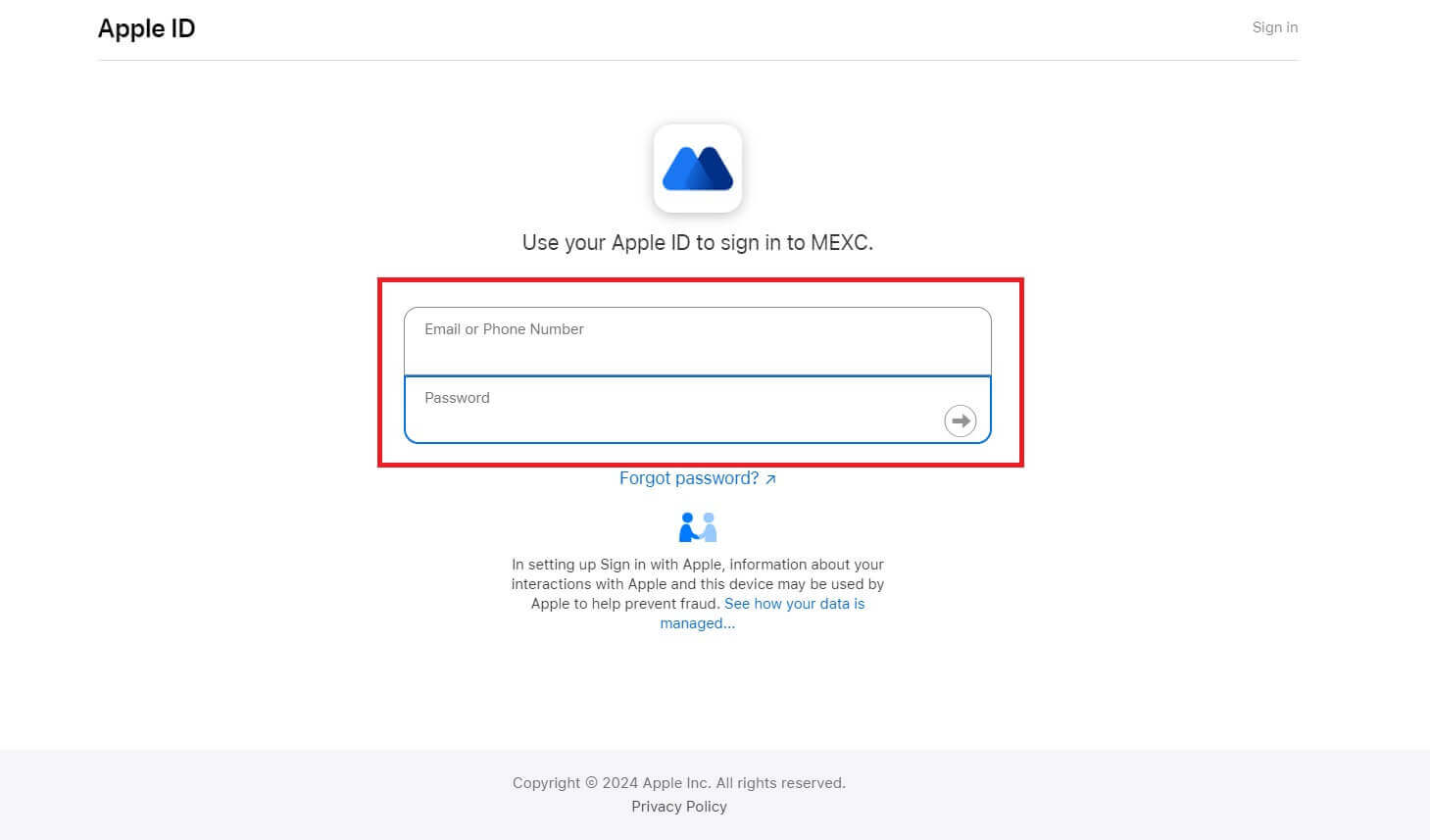 Étape 4: Accorder l'autorisation
Étape 4: Accorder l'autorisation
Cliquez sur [Continuer] pour continuer à utiliser MEXC avec votre identifiant Apple.  Étape 5: Accédez à votre compte MEXC
Étape 5: Accédez à votre compte MEXC
Une fois l'autorisation accordée, vous serez redirigé vers la plateforme MEXC, connecté à votre compte à l'aide de vos informations d'identification Apple. 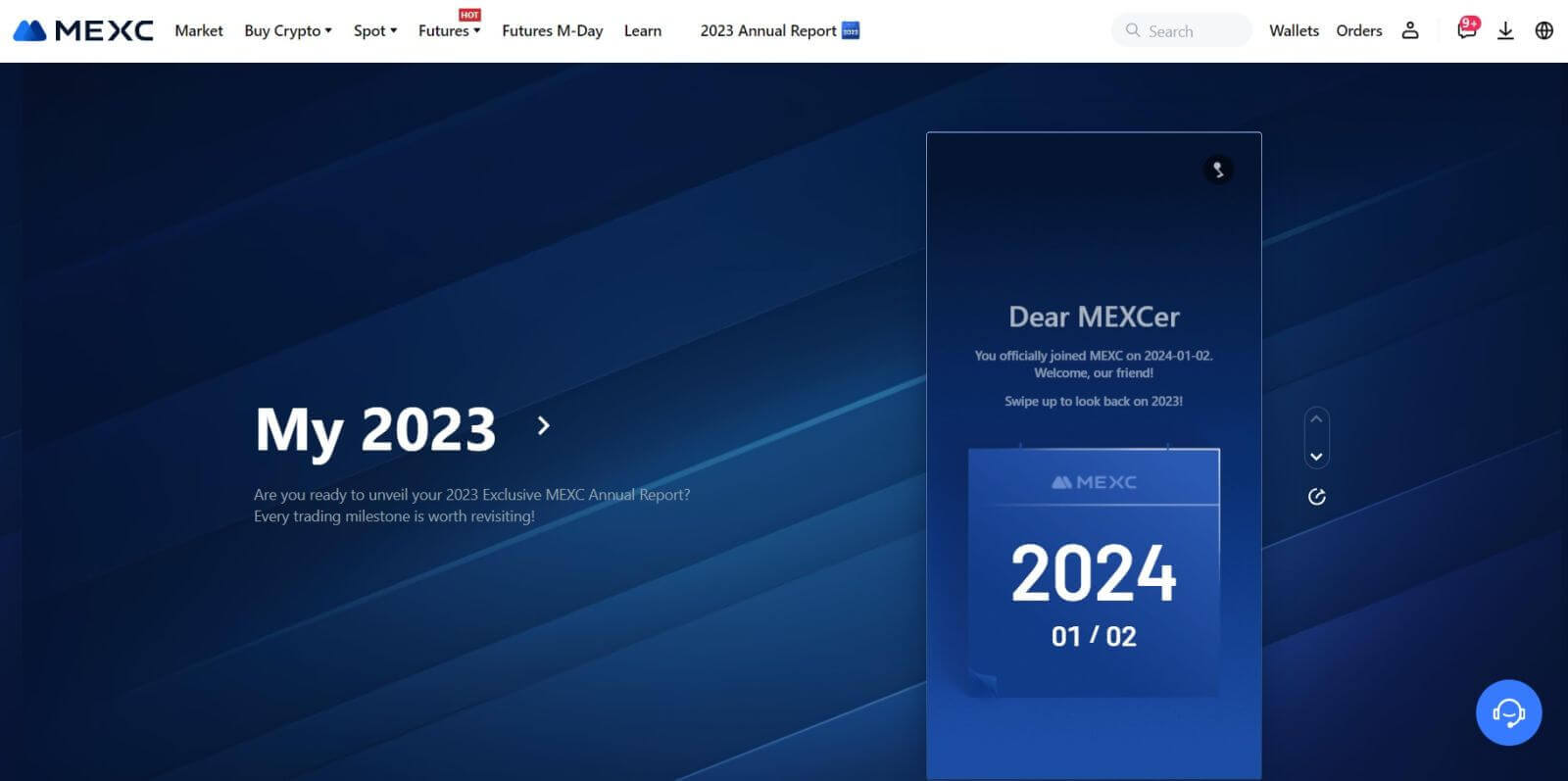
Comment se connecter au compte MEXC à l'aide de Telegram
Étape 1: Connectez-vous
Accédez au site Web de MEXC , sur la page d'accueil du site Web de MEXC, localisez et cliquez sur le bouton « Connexion/Inscription », qui se trouve généralement dans le coin supérieur droit, et cliquez dessus pour continuer. 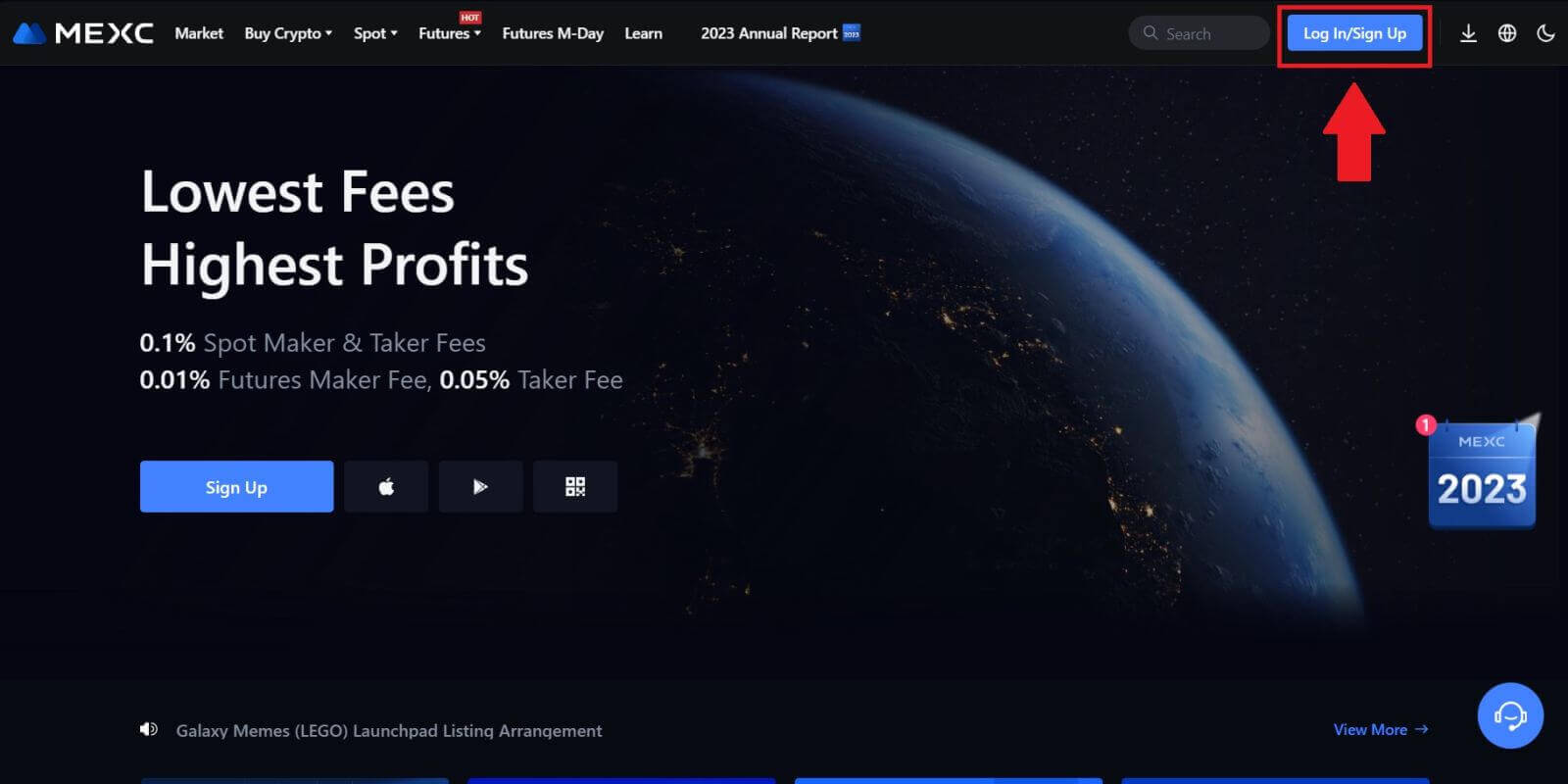 Étape 2: Choisissez «Connexion avec Telegram»
Étape 2: Choisissez «Connexion avec Telegram»
Sur la page de connexion, recherchez l'option « Telegram » parmi les méthodes de connexion disponibles et cliquez dessus. 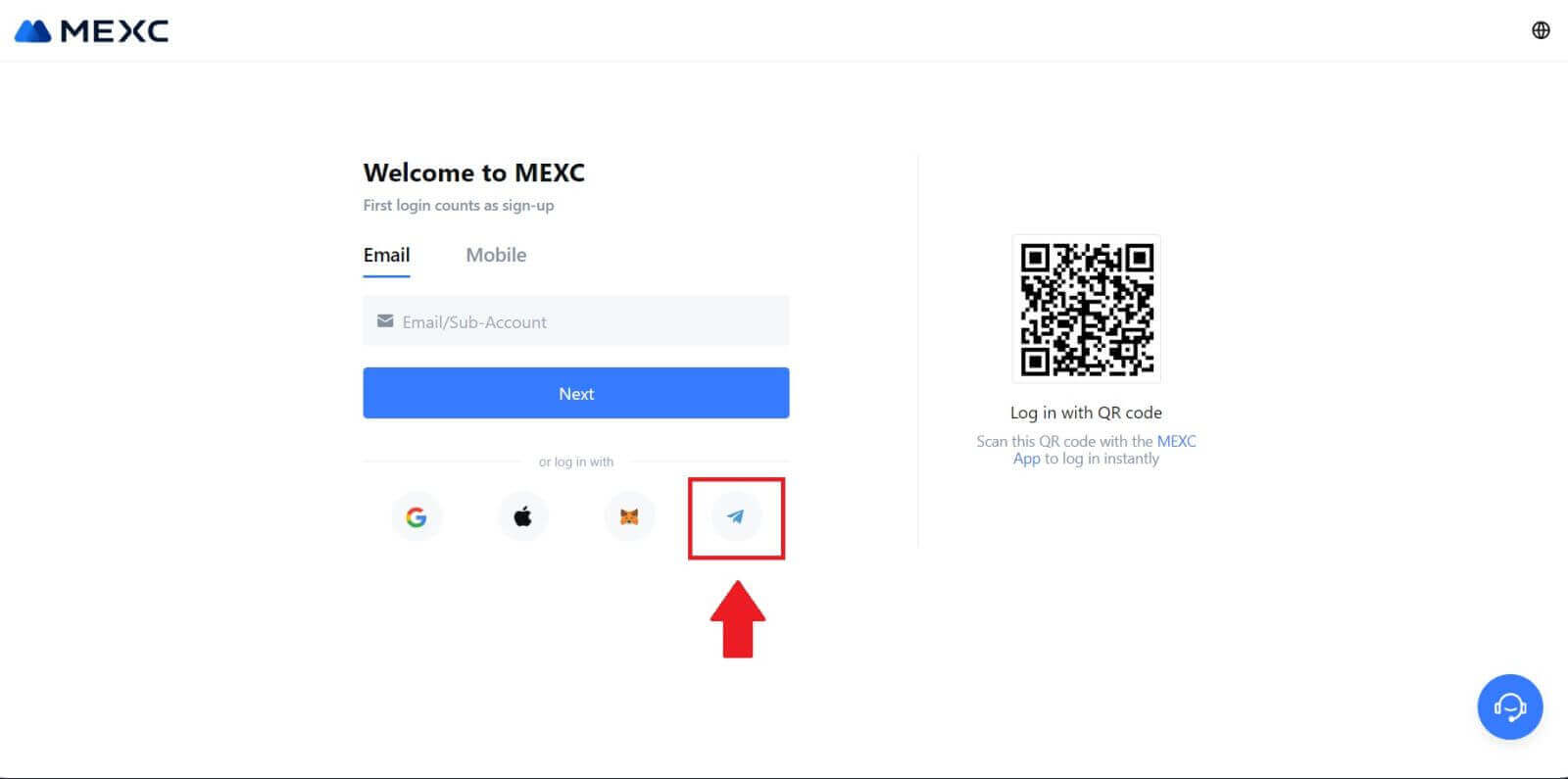
Étape 3 : Connectez-vous avec votre numéro Telegram.
1. Choisissez votre région, saisissez votre numéro de téléphone Telegram et cliquez sur [SUIVANT]. 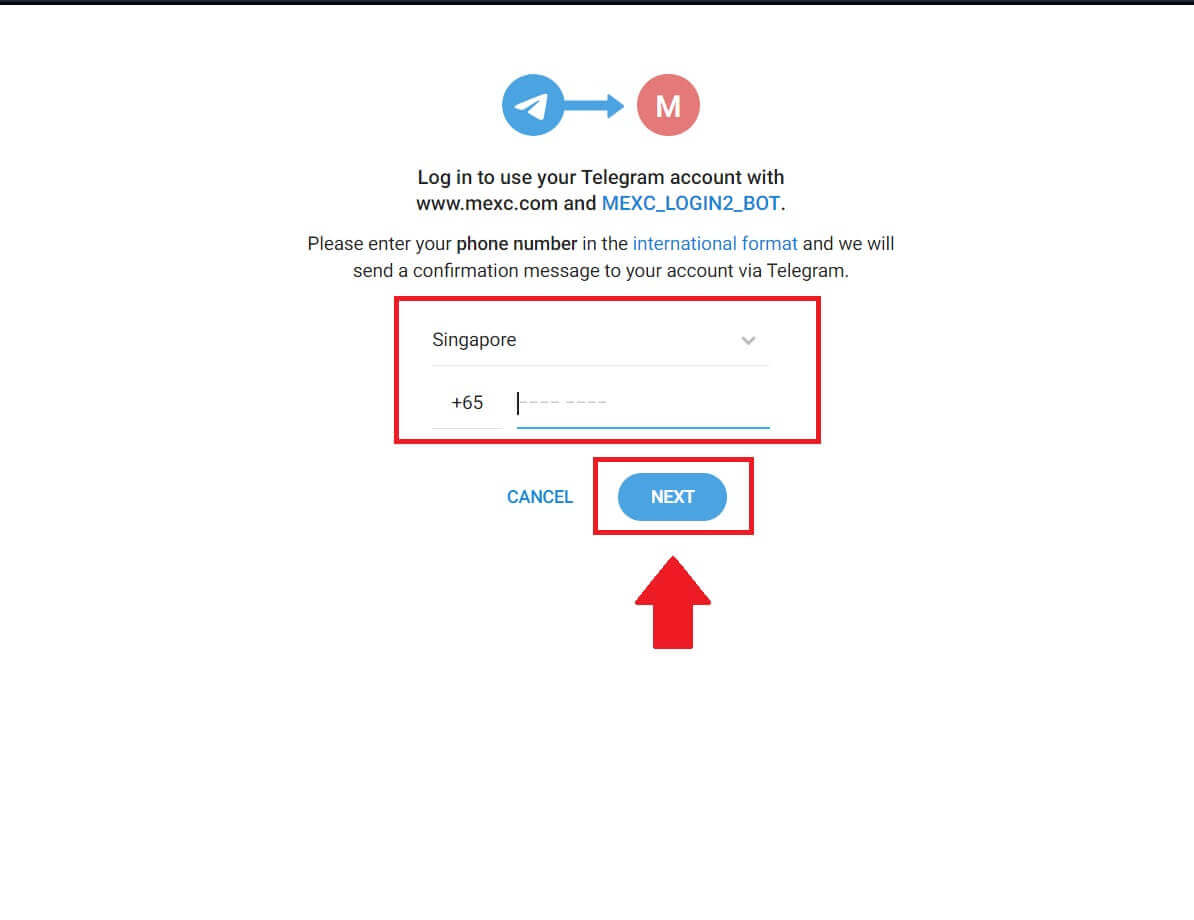
2. Un message de confirmation sera envoyé à votre compte Telegram, cliquez sur [Confirmer] pour continuer. 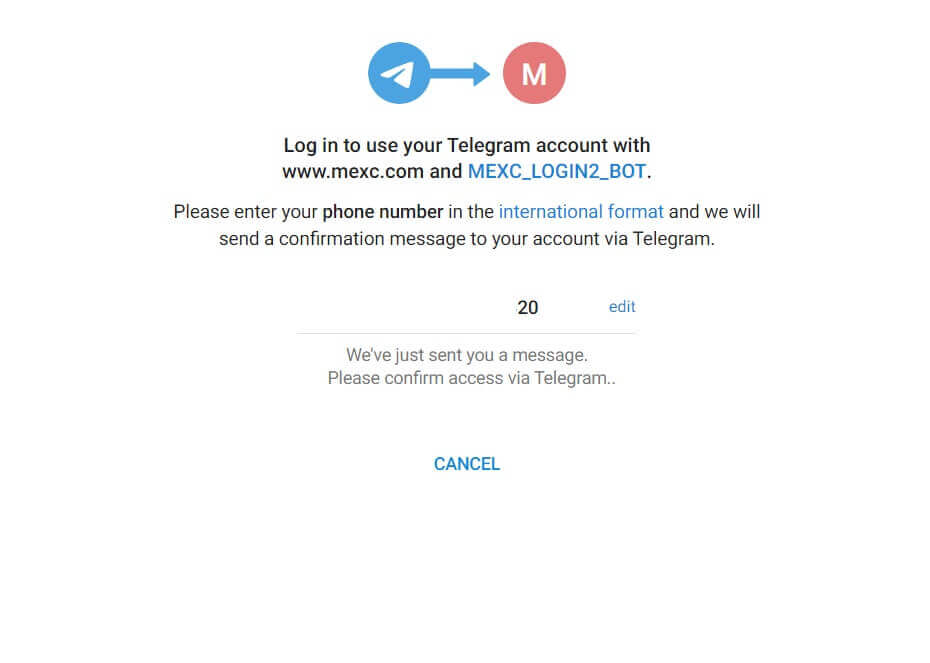
Étape 4: Autoriser MEXC
Autorisez MEXC à accéder à vos informations Telegram en cliquant sur [ACCEPTER]. 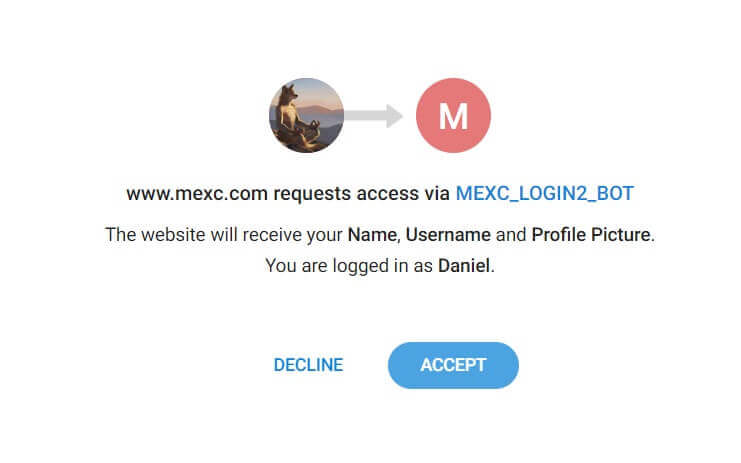 Étape 5 : Retour au MEXC
Étape 5 : Retour au MEXC
Après avoir accordé l'autorisation, vous serez redirigé vers la plateforme MEXC. Vous êtes maintenant connecté à votre compte MEXC à l'aide de vos informations d'identification Telegram. 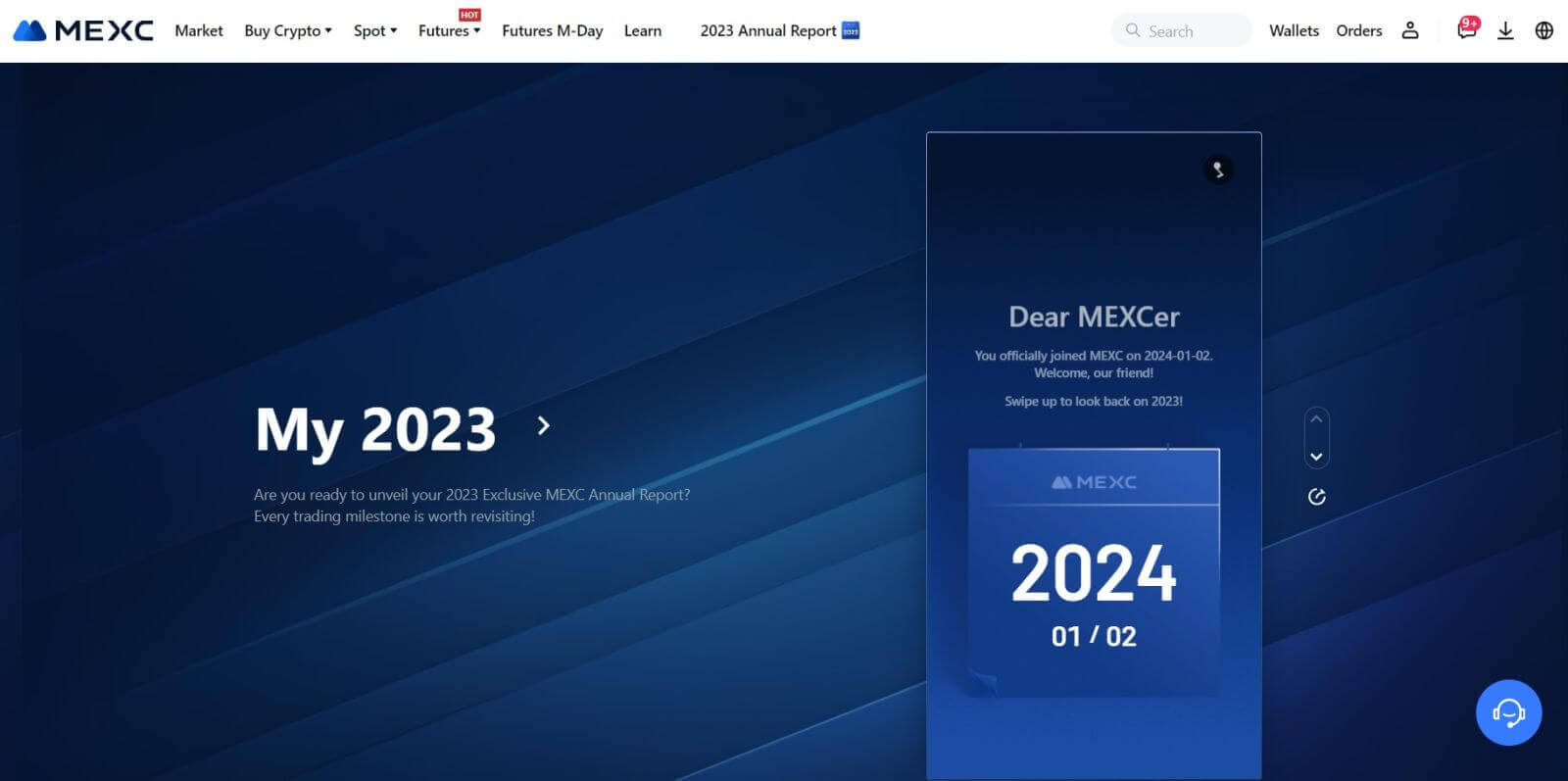
Comment se connecter à l'application MEXC
Étape 1: Téléchargez et installez l'application MEXC
- Visitez l' App Store (pour iOS) ou le Google Play Store (pour Android) sur votre appareil mobile.
- Recherchez «MEXC» dans la boutique et téléchargez l'application MEXC.
- Installez l'application sur votre appareil.
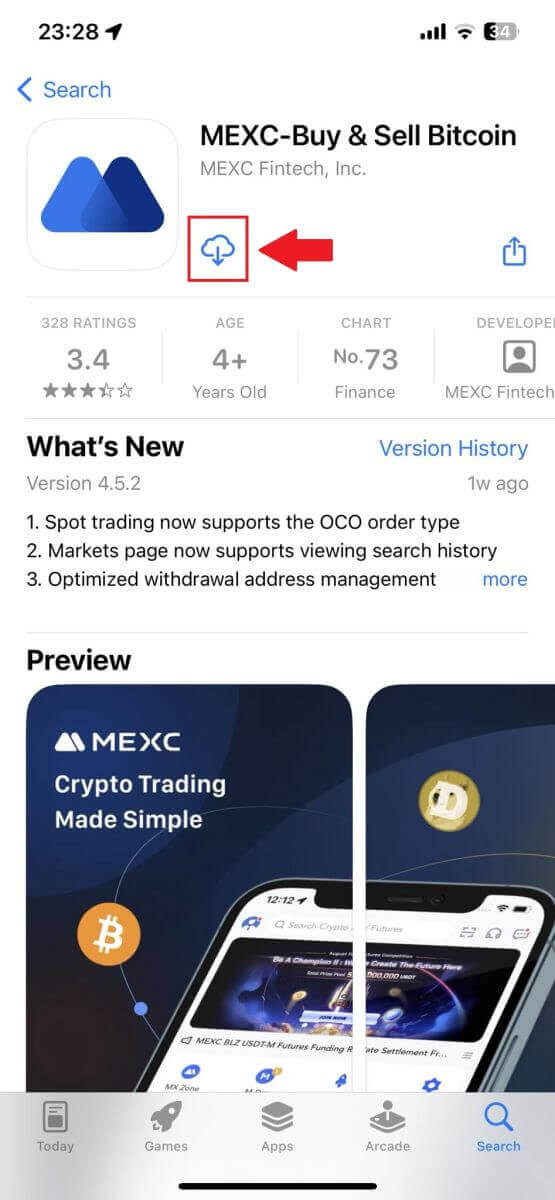
Étape 2: ouvrez l'application et accédez à la page de connexion
- Ouvrez l'application MEXC, appuyez sur l' icône [Profil] sur l'écran d'accueil en haut à gauche et vous trouverez des options telles que « Se connecter ». Appuyez sur cette option pour accéder à la page de connexion.
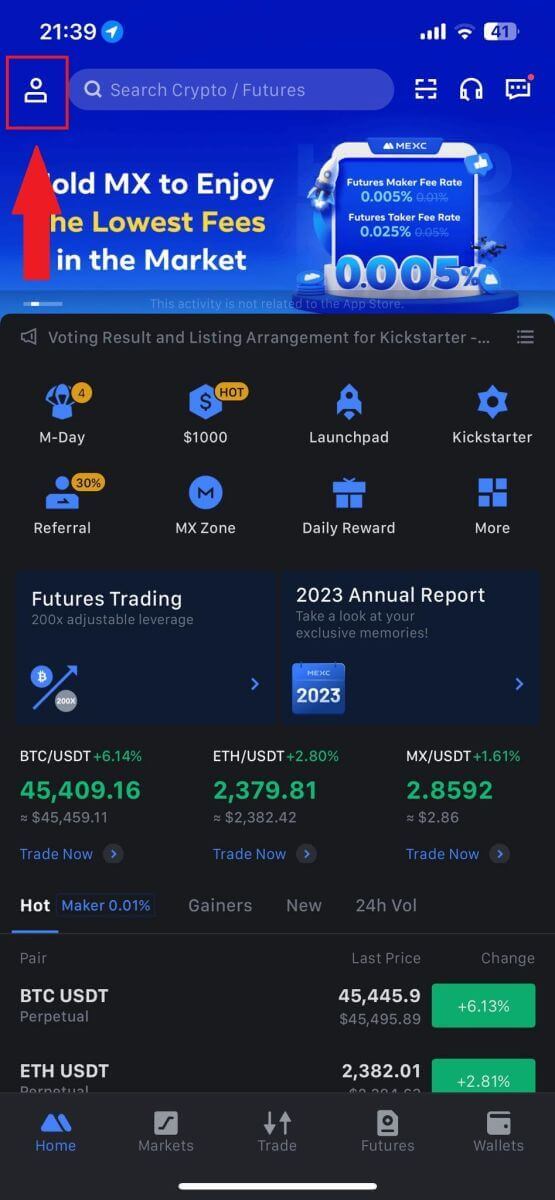
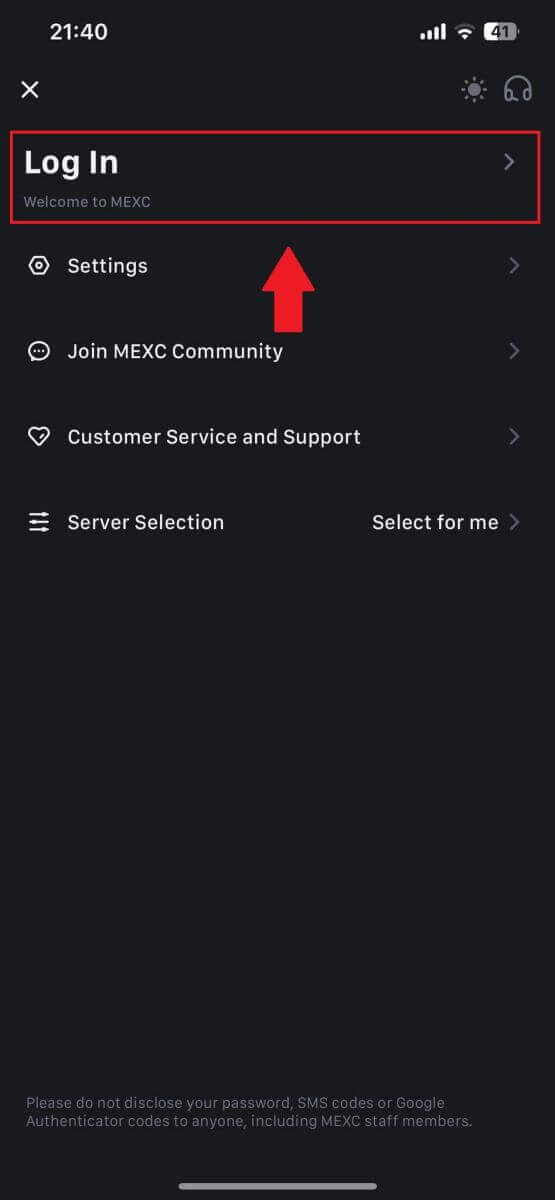
Étape 4:Saisissez vos informations d'identification
- Entrez votre adresse e-mail enregistrée.
- Saisissez votre mot de passe sécurisé associé à votre compte MEXC et appuyez sur [Suivant].
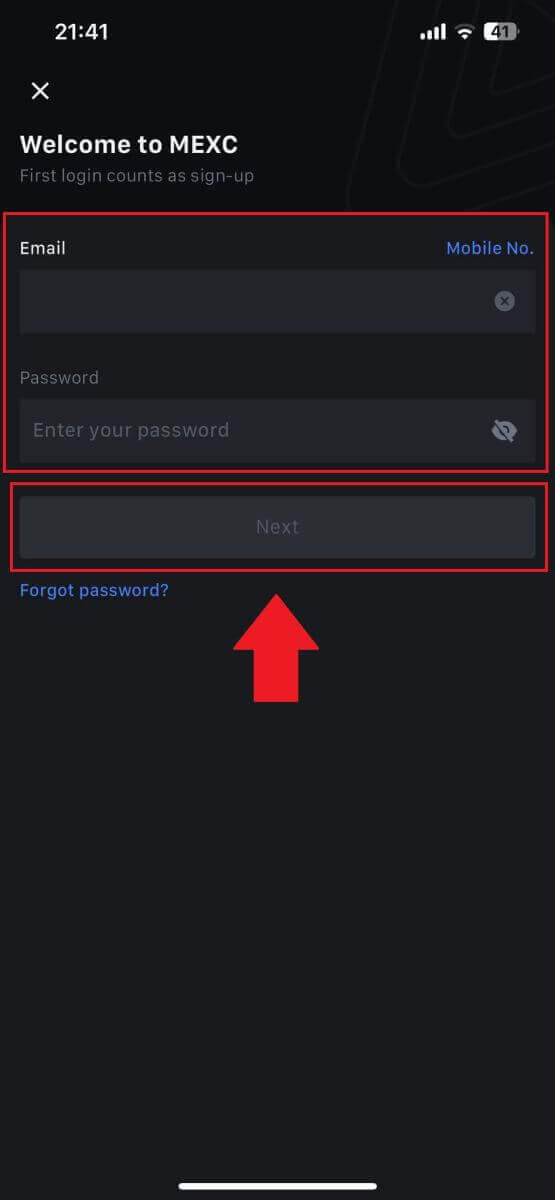
Étape 5: Vérification
- Saisissez le code à 6 chiffres qui a été envoyé à votre adresse e-mail et appuyez sur [Soumettre].
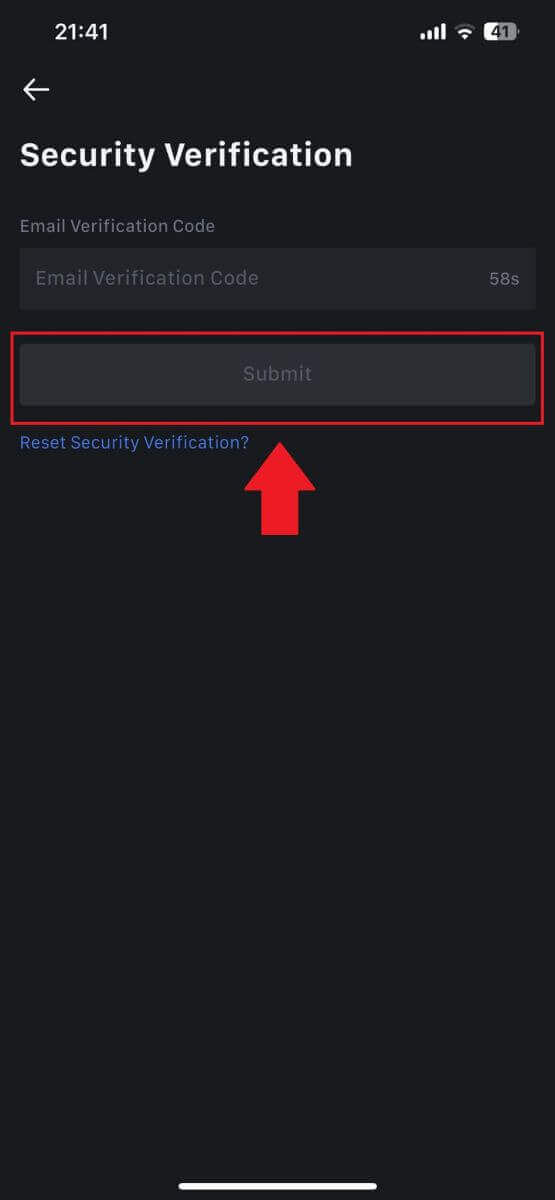
Étape 6: Accédez à votre compte
- Une fois la connexion réussie, vous aurez accès à votre compte MEXC via l'application. Vous pourrez consulter votre portefeuille, échanger des crypto-monnaies, vérifier les soldes et accéder à diverses fonctionnalités offertes par la plateforme.
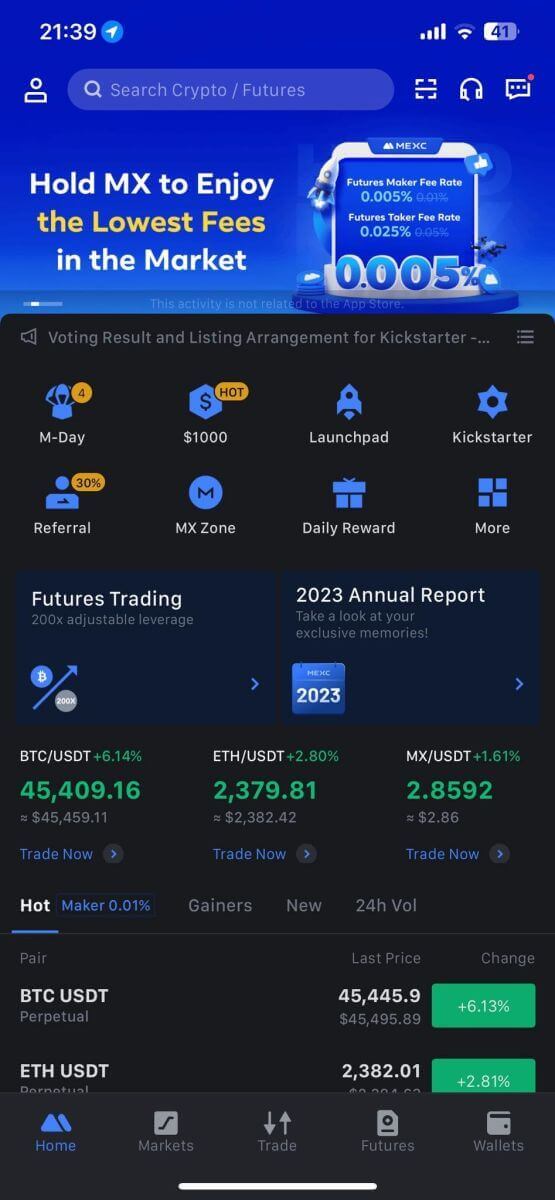
Ou vous pouvez vous connecter à l'application MEXC en utilisant Google, Telegram ou Apple.
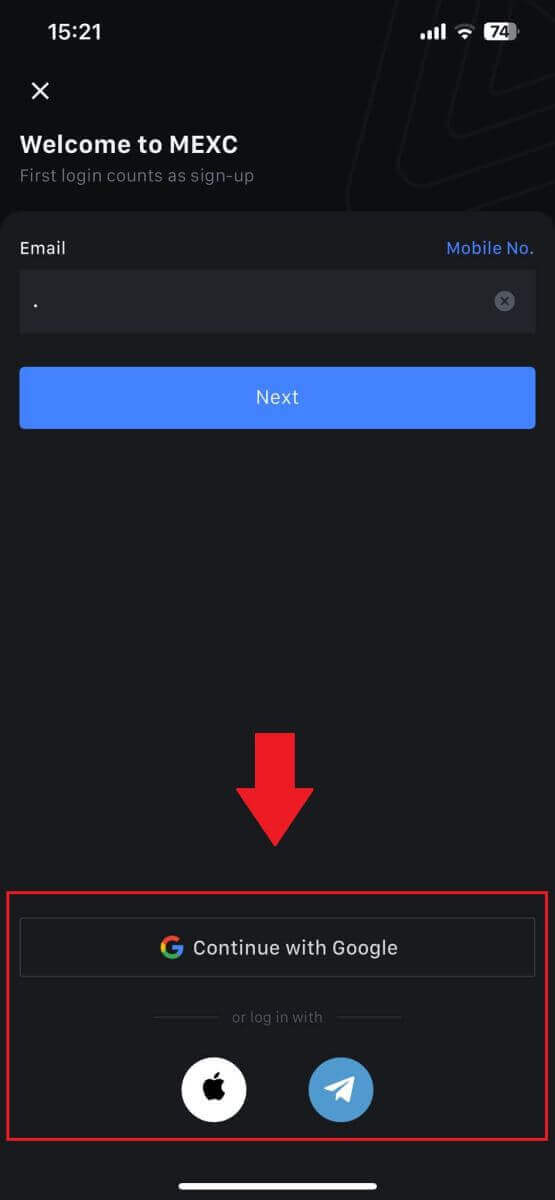
J'ai oublié mon mot de passe du compte MEXC
Oublier votre mot de passe peut être frustrant, mais le réinitialiser sur MEXC est un processus simple. Suivez ces étapes simples pour retrouver l’accès à votre compte.1. Accédez au site Web de MEXC et cliquez sur [Connexion/Inscription]. 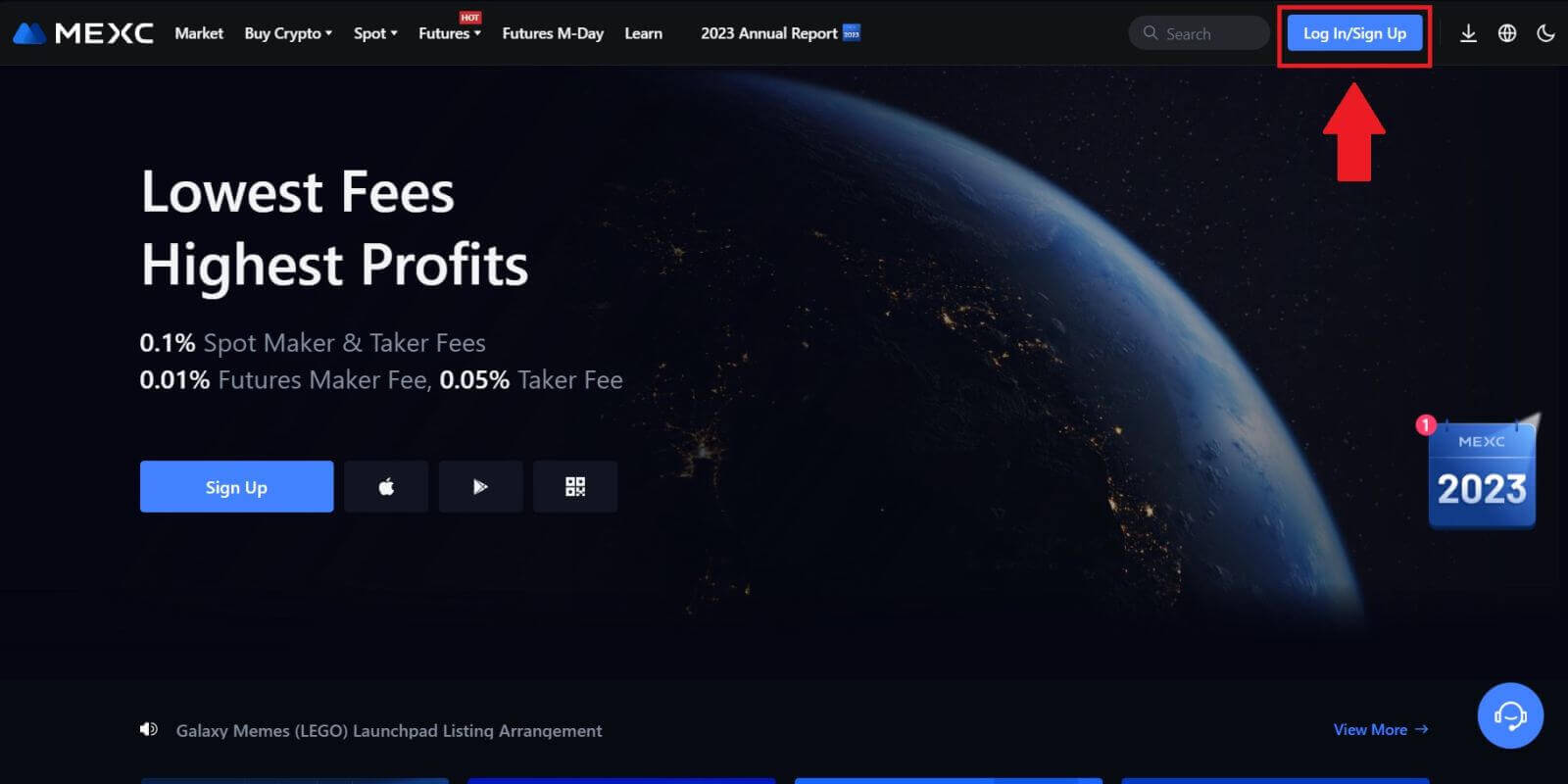
2. Cliquez sur [Mot de passe oublié ?] pour continuer. 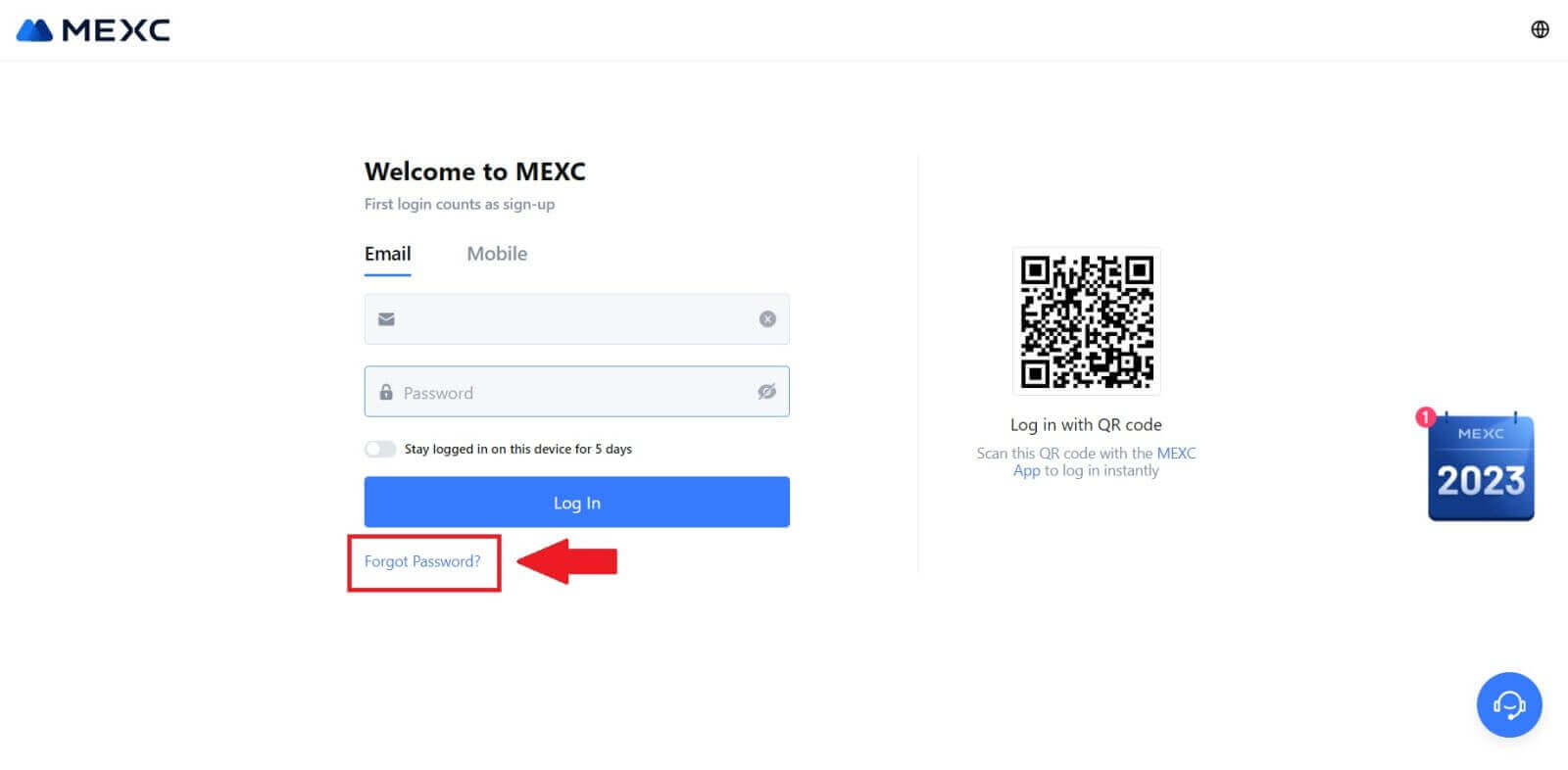
3. Remplissez l'e-mail de votre compte MEXC et cliquez sur [Suivant]. 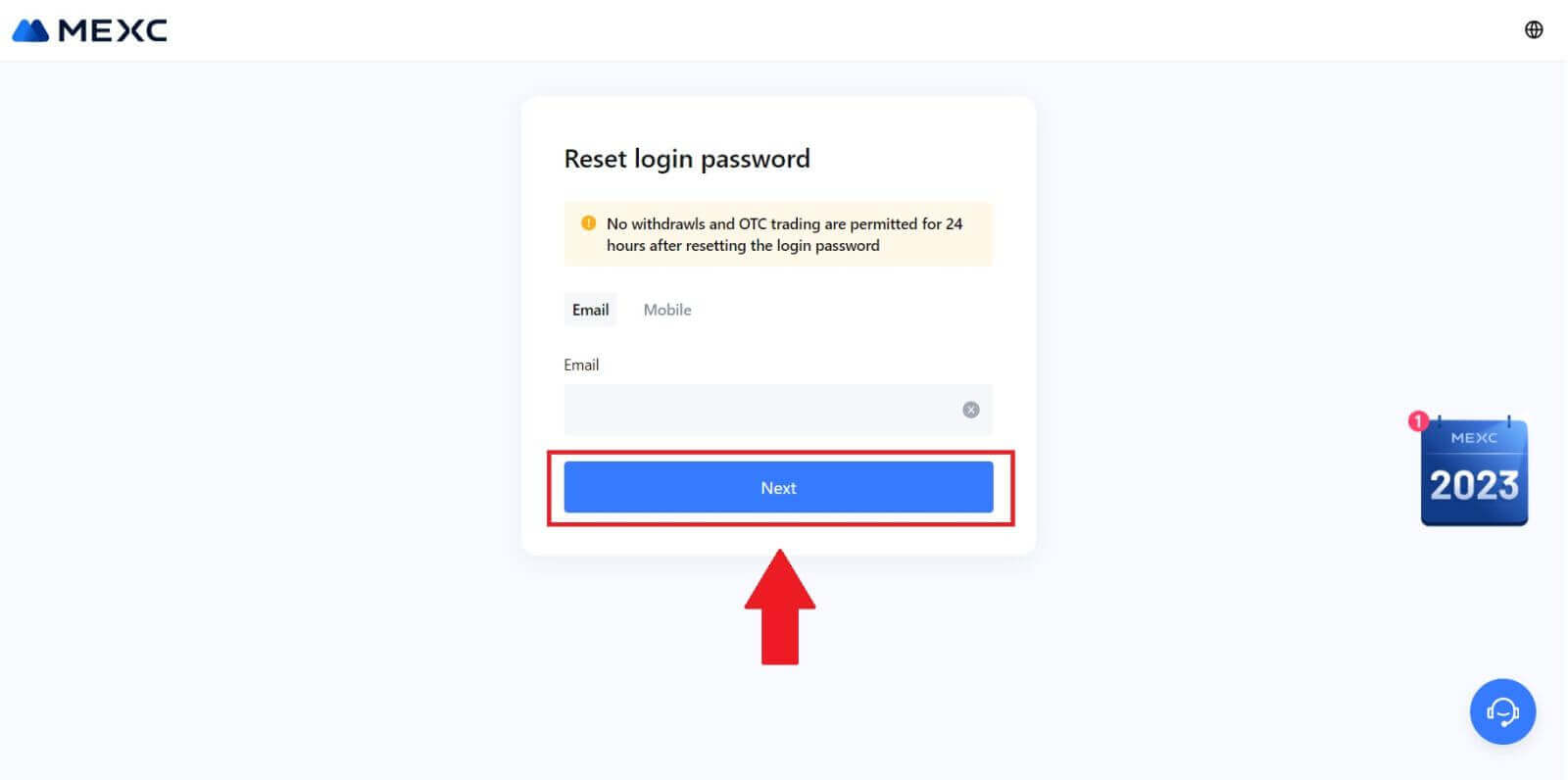
4. Cliquez sur [Obtenir le code] et le code à 6 chiffres sera envoyé à votre adresse e-mail. Entrez le code et cliquez sur [Suivant]. 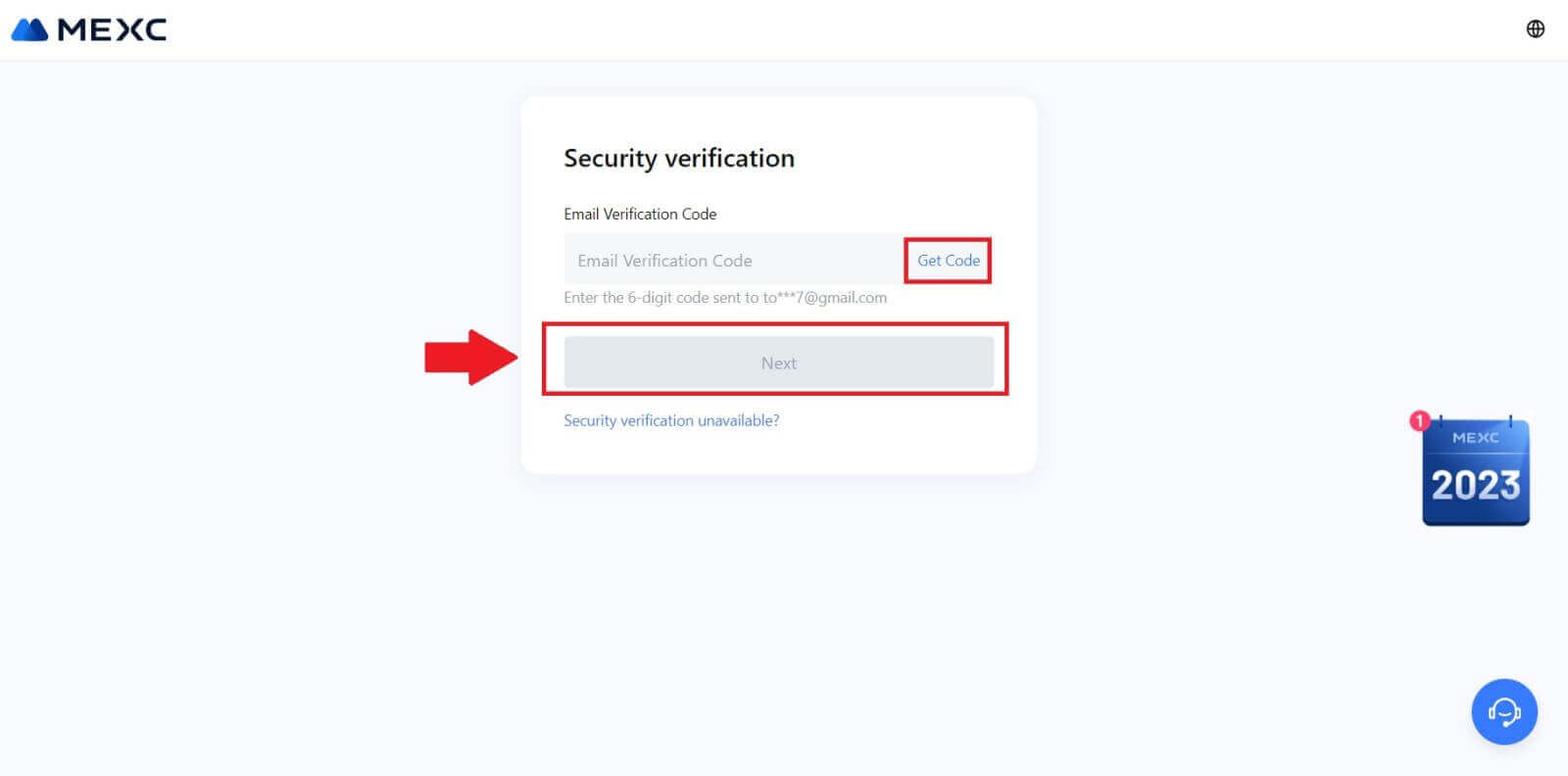
5. Saisissez votre nouveau mot de passe et appuyez sur [Confirmer].
Après cela, vous avez réussi à réinitialiser votre mot de passe. Veuillez utiliser le nouveau mot de passe pour vous connecter à votre compte. 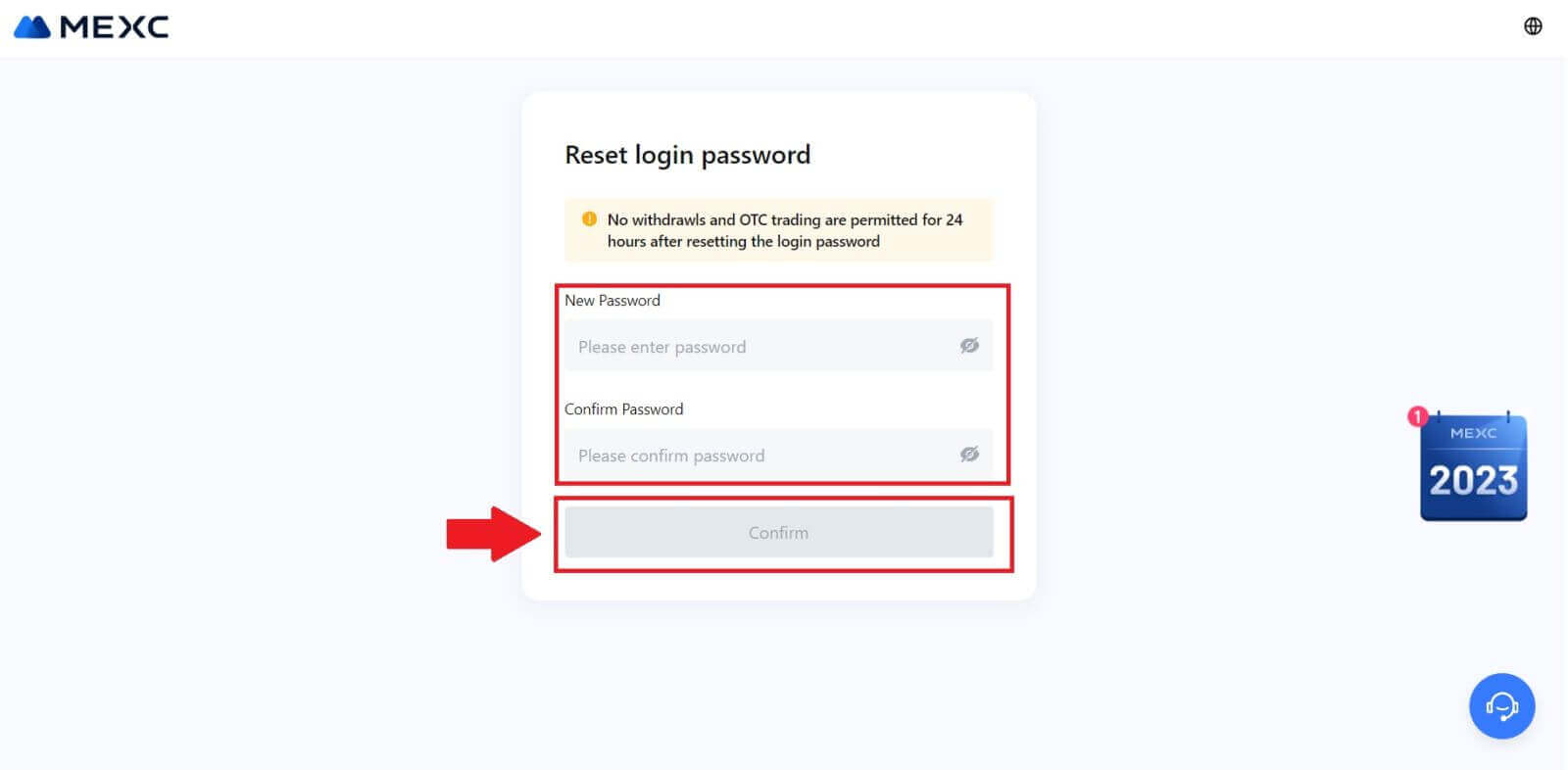
Si vous utilisez l'application, cliquez sur [Mot de passe oublié ?] comme ci-dessous.
1. Ouvrez l'application MEXC, appuyez sur l' icône [Profil] , puis cliquez sur [Connexion] et sélectionnez [Mot de passe oublié ?]. 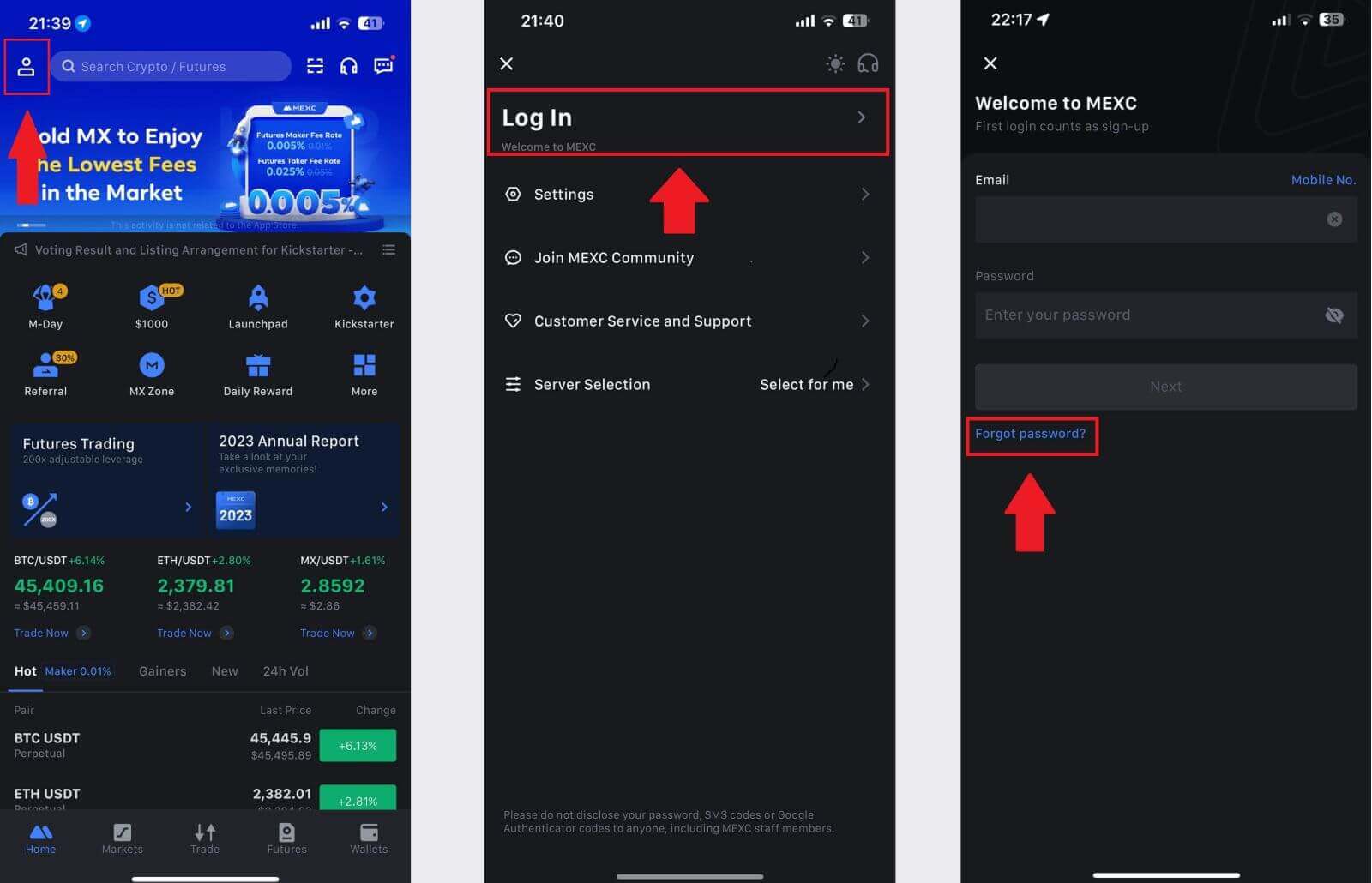
2. Remplissez l'e-mail de votre compte MEXC et cliquez sur [Suivant]. 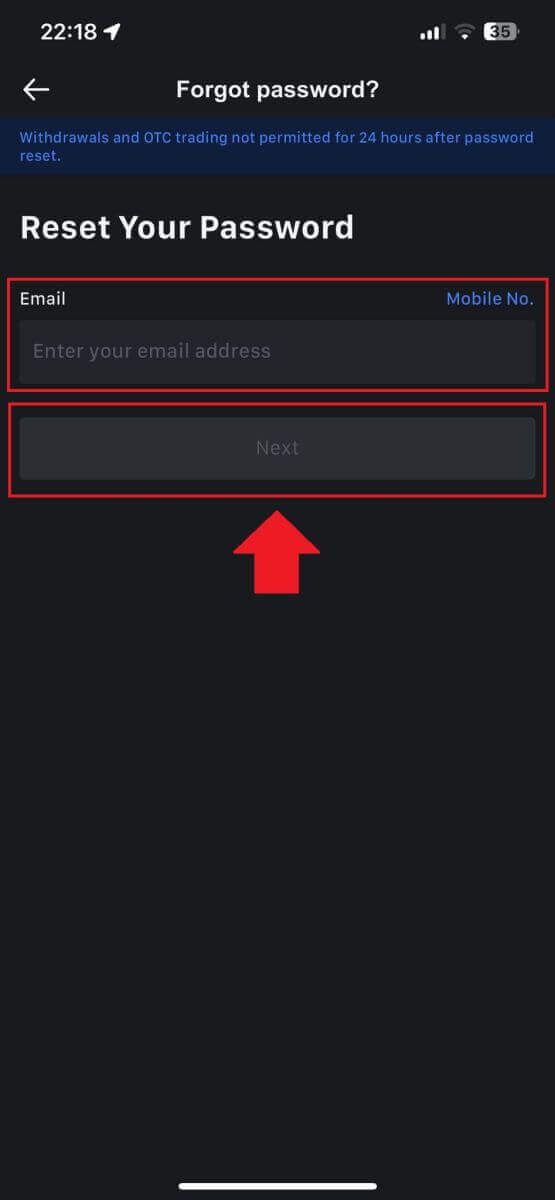
3. Cliquez sur [Obtenir le code] et le code à 6 chiffres sera envoyé à votre adresse e-mail. Entrez le code et cliquez sur [Soumettre]. 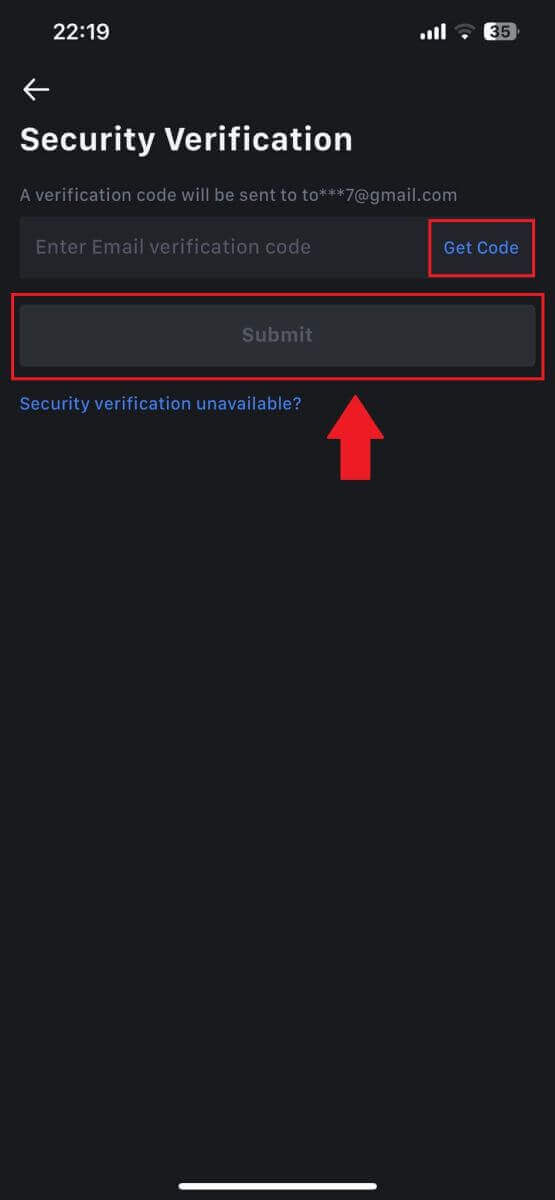
4. Saisissez votre nouveau mot de passe et appuyez sur [Confirmer].
Après cela, vous avez réussi à réinitialiser votre mot de passe. Veuillez utiliser le nouveau mot de passe pour vous connecter à votre compte. 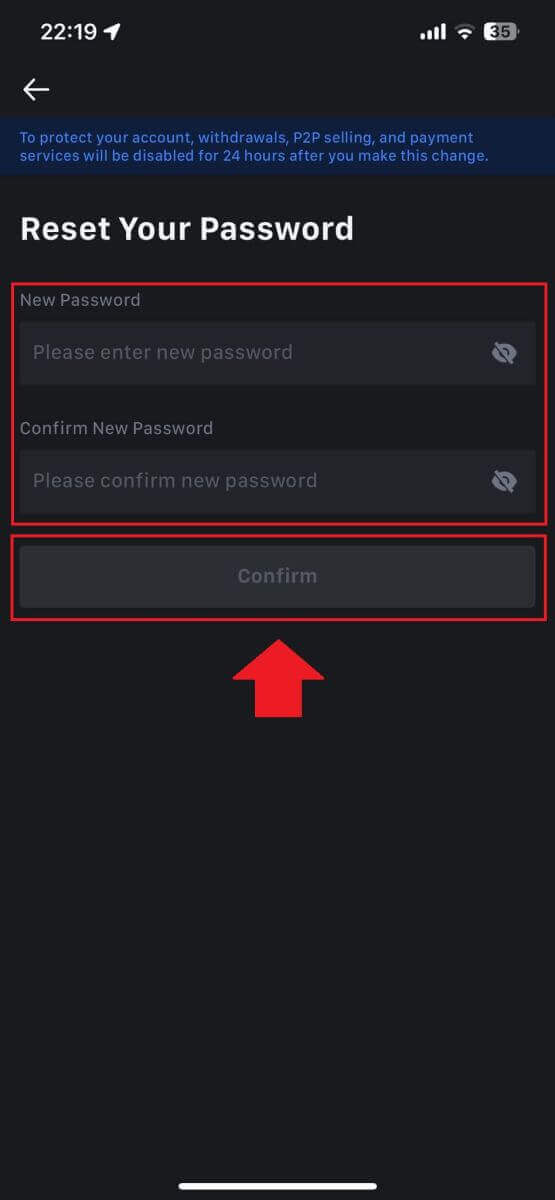
Foire aux questions (FAQ)
Qu'est-ce que l'authentification à deux facteurs?
L'authentification à deux facteurs (2FA) est une couche de sécurité supplémentaire à la vérification des e-mails et du mot de passe de votre compte. Avec 2FA activé, vous devrez fournir le code 2FA lors de l'exécution de certaines actions sur la plateforme MEXC.
Comment fonctionne le TOTP ?
MEXC utilise un mot de passe à usage unique (TOTP) pour l'authentification à deux facteurs. Il s'agit de générer un code temporaire et unique à 6 chiffres* qui n'est valide que pendant 30 secondes. Vous devrez saisir ce code pour effectuer des actions affectant vos actifs ou vos informations personnelles sur la plateforme.
*Veuillez garder à l’esprit que le code ne doit être composé que de chiffres.
Comment configurer l'authentificateur Google
1. Connectez-vous au site Web de MEXC, cliquez sur l' icône [Profil] et sélectionnez [Sécurité].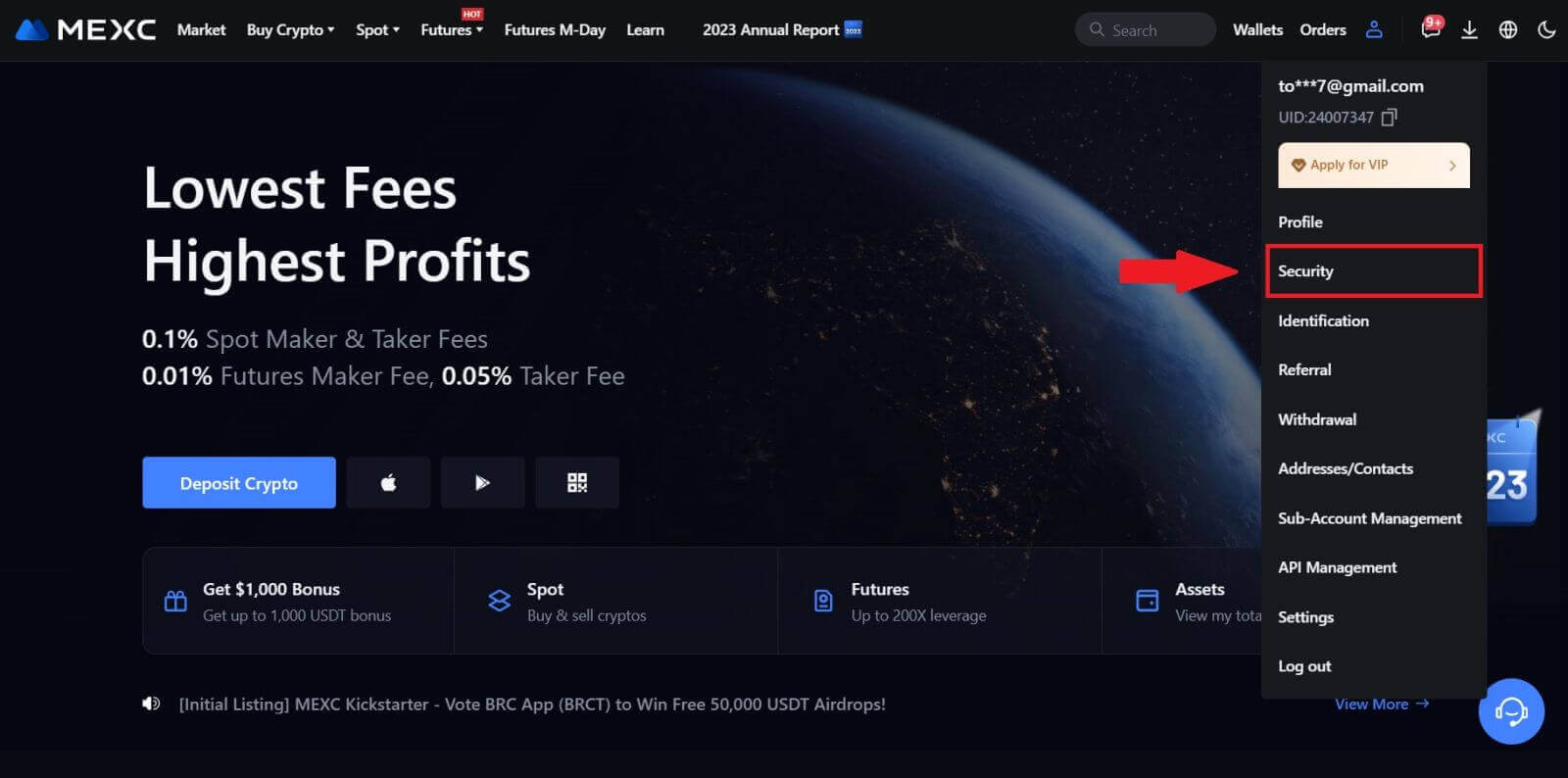
2. Sélectionnez MEXC/Google Authenticator pour la configuration.

3. Installez l'application d'authentification.
Si vous utilisez un appareil iOS, accédez à l'App Store et localisez « Google Authenticator » ou « MEXC Authenticator » pour le téléchargement.
Pour les utilisateurs d'Android, visitez Google Play et recherchez « Google Authenticator » ou « MEXC Authenticator » à installer.
 5. Cliquez sur [Obtenir le code] et entrez le code à 6 chiffres qui a été envoyé à votre adresse e-mail ainsi que le code d'authentification. Cliquez sur [Soumettre] pour terminer le processus.
5. Cliquez sur [Obtenir le code] et entrez le code à 6 chiffres qui a été envoyé à votre adresse e-mail ainsi que le code d'authentification. Cliquez sur [Soumettre] pour terminer le processus.